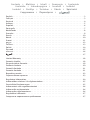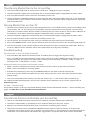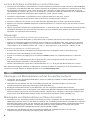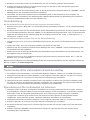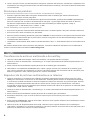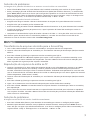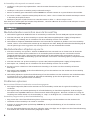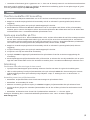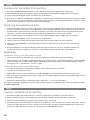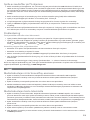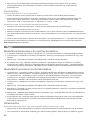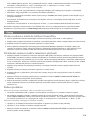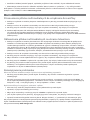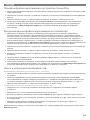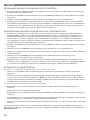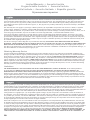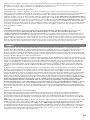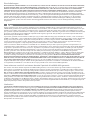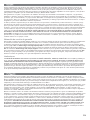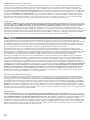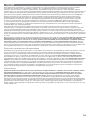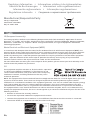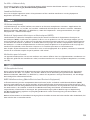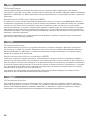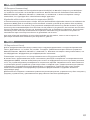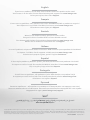Quick Start Guide
Guide de démarrage rapide
Schnellstart-Handbuch
Guida di installazione rapida
Guía de instrucciones rápidas
Guia de uso rápido
Snel aan de slag
Snabbstartguide
Introduktion
Hurtigreferanse
Pikaopas
Gyors útmutató
Stručná příručka
Wprowadzenie
Краткое руководство по началу работы
Οδηγός γρήγορης εκκίνησης
ScreenPlay
™
HD
Multimedia Drive

Contents • Matières • Inhalt • Sommario • Contenido
Conteúdo • Inhoudsopgave • Innehåll • Indhold
Innhold • Sisällys • Tartalom • Obsah • Spis treści
Содержание • Περιεχόμενα •
English . . . . . . . . . . . . . . . . . . . . . . . . . . . . . . . . . . . . . . . . . . . . . . . .3
Français . . . . . . . . . . . . . . . . . . . . . . . . . . . . . . . . . . . . . . . . . . . . . . . 3
Deutsch . . . . . . . . . . . . . . . . . . . . . . . . . . . . . . . . . . . . . . . . . . . . . . . 4
Italiano . . . . . . . . . . . . . . . . . . . . . . . . . . . . . . . . . . . . . . . . . . . . . . . . 5
Español . . . . . . . . . . . . . . . . . . . . . . . . . . . . . . . . . . . . . . . . . . . . . . . .6
Português . . . . . . . . . . . . . . . . . . . . . . . . . . . . . . . . . . . . . . . . . . . . . .7
Nederlands . . . . . . . . . . . . . . . . . . . . . . . . . . . . . . . . . . . . . . . . . . . . .8
Svenska . . . . . . . . . . . . . . . . . . . . . . . . . . . . . . . . . . . . . . . . . . . . . . .9
Dansk . . . . . . . . . . . . . . . . . . . . . . . . . . . . . . . . . . . . . . . . . . . . . . . . 10
Norsk . . . . . . . . . . . . . . . . . . . . . . . . . . . . . . . . . . . . . . . . . . . . . . . . 10
Suomi . . . . . . . . . . . . . . . . . . . . . . . . . . . . . . . . . . . . . . . . . . . . . . . 11
Magyar . . . . . . . . . . . . . . . . . . . . . . . . . . . . . . . . . . . . . . . . . . . . . . . . 12
Čeština . . . . . . . . . . . . . . . . . . . . . . . . . . . . . . . . . . . . . . . . . . . . . . . 13
Polski . . . . . . . . . . . . . . . . . . . . . . . . . . . . . . . . . . . . . . . . . . . . . . . . 14
Русский . . . . . . . . . . . . . . . . . . . . . . . . . . . . . . . . . . . . . . . . . . . . . . 15
Ελληνικά . . . . . . . . . . . . . . . . . . . . . . . . . . . . . . . . . . . . . . . . . . . . . . . 16
. . . . . . . . . . . . . . . . . . . . . . . . . . . . . . . . . . . . . . . . . . . . . . . 17
Limited Warranty . . . . . . . . . . . . . . . . . . . . . . . . . . . . . . . . . . . . . . . . . 18
Garantie Limitée . . . . . . . . . . . . . . . . . . . . . . . . . . . . . . . . . . . . . . . . . . 18
Eingeschränkte Garantie . . . . . . . . . . . . . . . . . . . . . . . . . . . . . . . . . . . . . 19
Garanzia limitata . . . . . . . . . . . . . . . . . . . . . . . . . . . . . . . . . . . . . . . . . 20
Garantía limitada . . . . . . . . . . . . . . . . . . . . . . . . . . . . . . . . . . . . . . . . . 21
Garantia limitada . . . . . . . . . . . . . . . . . . . . . . . . . . . . . . . . . . . . . . . . . 21
Beperkte garantie . . . . . . . . . . . . . . . . . . . . . . . . . . . . . . . . . . . . . . . . . 22
Ограниченная гарантия . . . . . . . . . . . . . . . . . . . . . . . . . . . . . . . . . . . . 23
Regulatory Information . . . . . . . . . . . . . . . . . . . . . . . . . . . . . . . . . . . . . . 24
Informations relatives à la réglementation . . . . . . . . . . . . . . . . . . . . . . . . . . . 25
Gesetzliche Bestimmungen . . . . . . . . . . . . . . . . . . . . . . . . . . . . . . . . . . . 25
Informazioni sulle regolamentazioni . . . . . . . . . . . . . . . . . . . . . . . . . . . . . . 26
Información reglamentaria . . . . . . . . . . . . . . . . . . . . . . . . . . . . . . . . . . . . 26
Informações regulamentares . . . . . . . . . . . . . . . . . . . . . . . . . . . . . . . . . . . 26
Regulatieve informatie . . . . . . . . . . . . . . . . . . . . . . . . . . . . . . . . . . . . . . 27
Сведения о нормативных требованиях . . . . . . . . . . . . . . . . . . . . . . . . . . . 27
Pagina wordt geladen...
Pagina wordt geladen...
Pagina wordt geladen...
Pagina wordt geladen...
Pagina wordt geladen...

8
O ScreenPlay não responde ao controle remoto
• Certifique-se de que esteja apontando o controle remoto diretamente para o receptor na parte dianteira da
unidade.
• Certifique-se de que o ScreenPlay esteja recebendo energia.
• Ative o ScreenPlay pressionando o botão STANDBY no controle remoto ou na parte dianteira da unidade.
• Se estiver usando o controle remoto pela primeira vez, retire a aba na lateral do controle remoto para ativar
a alimentação da pilha/bateria.
• Verifique a posição da pilha/bateria no controle remoto. O lado “+” deve estar para cima.
Para obter mais informações de soluções de problemas, consulte o Manual do usuário no CD Soluções ou visite
a área support em www.iomega.com.
Mediabestanden overzetten naar de ScreenPlay
1. Gebruik de bijgeleverde USB-kabel om de ScreenPlay te verbinden met een USB-poort op uw computer.
2. Sluit het netsnoer aan op de ScreenPlay en op een UPS (uninterruptible power supply) of stopcontact.
3. Druk op de aan-/uitknop aan de achterkant van de ScreenPlay om hem aan te zetten.
4. Gebruik Deze computer of Windows Verkenner om bestanden te kopiëren en plakken naar het ScreenPlay-
station, zoals u naar iedere ander station op uw computer zou doen. Bekijk de Gebruikershandleiding op de
cd met oplossingen voor suggesties over het organiseren van uw multimediabestanden.
Mediabestanden afspelen op uw tv.
1. Sluit de ScreenPlay aan op uw tv. Gebruik de HDMI-kabel om een HDTV aan te sluiten voor de beste HD-
prestaties. Voor video en RCA-audio kunt u de ScreenPlay ook aansluiten op een standaard-tv met de
composiet AV-kabel (gele, rode en witte connectoren) op de overeenkomstige connectoren van de tv.
Raadpleeg de Gebruikershandleiding op de CD Solutions voor andere aansluitingsopties (componentvideo,
coaxiale audio, SCART).
2. Sluit het netsnoer aan op de ScreenPlay en op een UPS (uninterruptible power supply) of stopcontact.
3. Druk op de aan-/uitknop aan de achterkant van de ScreenPlay om hem aan te zetten.
4. Zet uw tv aan en schakel naar het invoerkanaal dat nodig is om invoer van de ScreenPlay te kunnen
ontvangen.
5. Druk op de knop STANDBY op de afstandsbediening of aan de voorkant van het station om de ScreenPlay
voor afspelen te activeren.
6. Gebruik de pijltoetsen op de afstandsbediening of aan de voorkant van het station om uw mediabestanden
te selecteren en af te spelen. Bekijk de Gebruikershandleiding op de cd met oplossingen voor meer
informatie over het gebruik van de ScreenPlay.
Problemen oplossen
Het tv-scherm flikkert of wordt niet normaal weergegeven
• Druk op de knop NTSC/PAL aan de voorkant van het ScreenPlay-station om de regionale instelling in te
schakelen.
• Druk op de knop snel vooruitspoelen op de afstandsbediening en houd deze ingedrukt, druk vervolgens
meerdere keren op MENU totdat het scherm normaal wordt weergegeven. Hiermee schakelt u als volgt de
instelling voor video-uitvoer van de ScreenPlay in: 720p
→
SD Progressive
→
SD Interlace
→
NTSC
→
PAL.
ScreenPlay reageert niet op de afstandsbediening
• Zorg ervoor dat u de afstandsbediening direct op de ontvanger aan de voorkant van het station richt.
• Controleer of de ScreenPlay van stroom is voorzien.
• Activeer de ScreenPlay door op de knop STANDBY op de afstandsbediening of aan de voorkant van het
station te drukken.
• Als u de afstandsbediening voor het eerst gebruikt, moet u het lipje aan de zijkant van de afstandsbediening
eruit trekken om stroom van de batterij mogelijk te maken.

9
• Controleer of de batterij juist is geplaatst. De “+” kant van de batterij moet zich aan de bovenkant bevinden.
Voor meer hulp bij problemen oplossen bekijkt u de Gebruikershandleiding op de cd met oplossingen of gaat u
naar het gedeelte support op www.iomega.com.
Överföra mediafi ler till ScreenPlay
1. Använd den medföljande USB-kabeln när du ska ansluta ScreenPlay till en USB-port på datorn.
2. Koppla in strömförsörjningskabeln till ScreenPlay och till en avbrottsfri spänningskälla (UPS) eller ett
vägguttag.
3. Slå på ScreenPlay genom att trycka på strömknappen på baksidan.
4. Använd Den här datorn eller Windows Utforskaren när du ska kopiera och klistra in filer på ScreenPlay-
enheten, precis som när du kopierar till en annan enhet på datorn. Mer information om hur du ordnar dina
multimediafiler finns i användarhandboken på Solutions-CD:n.
Spela upp mediafi ler på TV:n
1. Anslut ScreenPlay till TV:n. Använd HDMI-kabeln när du ansluter till en HDTV för att få bästa HD-prestandan.
Du kan även använda komposit AV-kabeln (gul, röd och vit) för att ansluta ScreenPlay till en standard-TV,
anslut video och RCA audio genom att matcha färgerna på TV:ns uttag. I användarhandboken på Solutions-
CD:n finns andra anslutningsalternativ (komponent video, koaxial audio, SCART).
2. Koppla in strömförsörjningskabeln till ScreenPlay och till en avbrottsfri spänningskälla (UPS) eller ett
vägguttag.
3. Slå på ScreenPlay genom att trycka på strömknappen på baksidan.
4. Slå på TV:n och välj rätt inkanal för ScreenPlay.
5. Tryck på STANDBY-knappen på fjärrkontrollen eller på enhetens front för att aktivera uppspelning för
ScreenPlay.
6. Använd pilknapparna på fjärrkontrollen eller på framsidan av enheten för att välja mediafiler och att spela
upp dem. Mer information om hur du använder ScreenPlay finns i användarhandboken på Solutions-CD:n.
Felsökning
TV-skärmen rullar eller visningen är inte normal
• Tryck på NTSC/PAL-knappen på ScreenPlay-enhetens front för att växla de regionala inställningarna.
• Håll in snabbspolning framåt på fjärrkontrollen och tryck sedan på MENU tills skärmvisningen är normal.
Videoinställningen växlar på ScreenPlay enligt följande: 720p
→
SD Progressive
→
SD Interlace
→
NTSC
→
PAL.
ScreenPlay svarar inte på fjärrkontrollen
• Kontrollera att fjärrkontrollen riktas direkt mot mottagaren på enhetens front.
• Kontrollera att ScreenPlay får ström.
• Aktivera ScreenPlay genom att trycka på STANDBY-knappen på fjärrkontrollen eller på enhetens front.
• Om det är första gången du använder fjärrkontrollen ska du dra ut fliken på sidan för att batteriet ska få
kontakt.
• Kontrollera att batteriet sitter åt rätt håll i fjärrkontrollen. Batteriets “+” ska vara uppåt.
Ytterligare felsökning finns i användarhandboken på Solutions-CD:n samt i avsnittet support på
www.iomega.com.

10
Overførsel af mediefi ler til ScreenPlay
1. Brug det medfølgende USB-kabel til at slutte din ScreenPlay til en USB-port på computeren.
2. Slut strømforsyningen til ScreenPlay og til en UPS (uninterruptible power supply) eller til lysnettet.
3. Tryk på afbryderknappen på din ScreenPlay for at tænde den.
4. Brug Denne computer eller Windows Stifinder til at kopiere og indsætte filer til ScreenPlay-drevet på samme
måde som du ville gøre med ethvert andet drev på din computer. Se brugervejledningen på Solutions-cd’en
for forslag om hvordan du organiserer dine multimediefiler.
Afspilning af mediefi ler på dit tv
1. Tilslut ScreenPlay til dit tv. For bedste HD-ydelse skal du anvende HDMI-kablet ved tilslutning til et HDTV. Du
kan også tilslutte ScreenPlay til et almindeligt tv med et komposit AV-kabel (gule, røde og hvide stik) for at
tilslutte video og RCA-lyd ved at sørge for at stikkenes farver passer med tv’et. Se brugervejledningen på
Solutions-cd’en for andre tilslutningsmuligheder (komponentvideo, koaksial lyd, SCART).
2. Slut strømforsyningen til ScreenPlay og til en UPS (uninterruptible power supply) eller til lysnettet.
3. Tryk på afbryderknappen på din ScreenPlay for at tænde den.
4. Tænd for dit tv og skift til den korrekte input-kanal for at modtage input fra din ScreenPlay.
5. Tryk på knappen STANDBY på fjernbetjeningen eller foran på drevet for at aktivere din ScreenPlay til
afspilning.
6. Brug markørtasterne på fjernbetjeningen eller foran på drevet for at vælge og afspille mediefiler. Se
brugervejledningen på Solutions-cd’en for at få yderligere oplysninger om brug af ScreenPlay.
Fejlfi nding
Tv-skærmen ruller og viser ikke billedet normalt
• Tryk på knappen NTSC/PAL foran på ScreenPlay-drevet for at skifte den regionale indstilling.
• Tryk på hurtigt frem-knappen på fjernbetjeningen og hold den nede, tryk derefter gentagne gange på MENU
indtil skærmen vises normalt. Dette skifter videoudgangsindstillingen på din ScreenPlay således: 720p
→
SD Progressive
→
SD Interlace
→
NTSC
→
PAL.
ScreenPlay reagerer ikke på fjernbetjeningen
• Sørg for, at du peger fjernbetjeningen direkte mod modtageren foran på drevet.
• Sørg for, at ScreenPlay får strøm.
• Aktiver din ScreenPlay ved at trykke på knappen STANDBY på fjernbetjeningen eller foran på drevet.
• Hvis du bruger fjernbetjeningen for første gang, skal du trække tappen på siden af fjernbetjeningen ud for at
aktivere batteristrøm.
• Kontroller batteriretningen i fjernbetjeningen. Batteriets “+”-side skal være opad.
For hjælp til yderligere fejlfinding, henvises der til brugermanualen på Solutions-cd’en eller til support-området
på www.iomega.com.
Overføre mediefi ler til ScreenPlay
1. Bruk den medfølgende USB-kabelen til å koble ScreenPlay til en USB-port på datamaskinen.
2. Koble strømforsyningen til ScreenPlay og til en uavbrutt strømforsyning (UPS) eller stikkontakt.
3. Trykk på av/på-knappen på baksiden av ScreenPlay for å slå den på.
4. Bruk Min datamaskin eller Windows Utforsker til å kopiere og lime inn filer til ScreenPlay-stasjonen, akkurat
slik du ville gjort det med en annen stasjon på datamaskinen. Slå opp i brukerhåndboken på Solutions CD-
platen for å finne forslag til hvordan du kan organisere multimediefilene dine.

11
Spille av mediefi ler på TV-skjermen
1. Koble ScreenPlay til TV-apparatet. For å få best mulig HD-ytelse bruker du HDMI-kabelen til å koble til et
HDTV. Du kan også koble ScreenPlay til et standard TV-apparat ved å bruke kompositt-AV-kabelen (gul, rød
og hvit kontakt) til å koble til video og RCA-lyd. Følg kontaktfargene på TV-apparatet. Se brukerhåndboken
på Solutions-CDen for å finne informasjon om andre tilkoblingsalternativer (komponent-video, koaksiallyd,
SCART).
2. Koble strømforsyningen til ScreenPlay og til en uavbrutt strømforsyning (UPS) eller stikkontakt.
3. Trykk på av/på-knappen på baksiden av ScreenPlay for å slå den på.
4. Slå på TV-apparatet og bytt eventuelt til riktig inngangskanal for å motta signaler fra ScreenPlay.
5. Trykk på STANDBY-knappen på fjernkontrollen eller foran på stasjonen for å aktivere ScreenPlay for
avspilling.
6. Bruk markørtastene på fjernkontrollen eller foran på stasjonen til å velge og spille av mediefilene. Du finner
mer informasjon om bruk av ScreenPlay-stasjonen i brukerhåndboken på Solutions CD-platen.
Problemløsing
TV-skjermbildet ruller eller vises ikke normalt
• Trykk på NTSC/PAL-knappen foran på ScreenPlay-stasjonen for å bytte regional innstilling.
• Trykk på og hold nede knappen for spoling fremover på fjernkontrollen, og trykk deretter gjentatte ganger
på MENU til skjermbildet vises normalt. Dette bytter mellom videoutgangsinnstillingene på ScreenPlay slik:
720p
→
SD Progressive
→
SD Interlace
→
NTSC
→
PAL.
ScreenPlay reagerer ikke på fjernkontrollen
• Kontroller at du peker med fjernkontrollen rett mot mottakeren foran på stasjonen.
• Kontroller at ScreenPlay-stasjonen får strøm.
• Aktiver ScreenPlay ved å trykke på STANDBY-knappen på fjernkontrollen eller foran på stasjonen.
• Hvis du bruker fjernkontrollen for første gang, må du dra ut fliken på siden av fjernkontrollen for å aktivere
batteristrøm.
• Kontroller at batteriet ligger i riktig retning i fjernkontrollen. “+”-siden av batteriet skal være opp.
Du får mer hjelp til problemløsing ved å slå opp i brukerhåndboken på Solutions CD-platen eller besøke området
support (kundestøtte og nedlasting) på www.iomega.com.
Mediatiedostojen siirto ScreenPlay-asemaan
1. Kytke ScreenPlay-asema tietokoneen USB-porttiin tuotteen mukana toimitetulla USB-kaapelilla.
2. Kytke virtalähde ScreenPlay-asemaan ja katkeamattomaan tehonsyötön teholähteeseen (UPS) tai
pistorasiaan.
3. Kytke ScreenPlay-asema päälle painamalla sen takana olevaa virtapainiketta.
4. Muiden tietokoneasemien tavoin voit kopioida ja liittää tiedostoja ScreenPlay-asemaan kohdasta Oma
tietokone tai Windows Explorerista. Saat lisätietoja multimediatiedostojen järjestämisestä Solutions CD -
levyllä olevasta käyttöoppaasta.
Mediatiedostojen toisto televisiolla
1. Kytke ScreenPlay-asema televisioon. Käytä HD-televisioon kytkettäessä HDMI-kaapelia, niin saavutat
parhaan HD-toiston. Voit myös kytkeä ScreenPlay-aseman videon ja RCA-audion komposiitti-AV-kaapelilla
(keltainen, punainen ja valkoinen liitin) tavanomaisen television vastaaviin liittimiin. Saat lisätietoja muista
liitäntätavoista (komponenttivideo, koaksiaaliaudio, SCART) Solutions CD -levyllä olevasta käyttöoppaasta.
2. Kytke virtalähde ScreenPlay-asemaan ja katkeamattomaan tehonsyötön teholähteeseen (UPS) tai
pistorasiaan.
3. Kytke ScreenPlay-asema päälle painamalla sen takana olevaa virtapainiketta.
4. Kytke televisio päälle ja aseta oikea syöttökanava päälle ScreenPlay-aseman vastaanottoa varten.
5. Voit aktivoida ScreenPlay-aseman toistoa varten painamalla kaukosäätimessä tai aseman etuosassa olevaa
STANDBY-painiketta.

12
6. Voit valita ja toistaa mediatiedostoja käyttämällä kaukosäätimessä tai aseman etuosassa olevia
kohdistinpainikkeita. Saat lisätietoja ScreenPlay -aseman käytöstä Solutions CD -levyllä olevasta
käyttöoppaasta.
Vianmääritys
Television kuva pyörii tai ei näy normaalisti
• Valitse alueellinen asetus painamalla ScreenPlay-aseman edessä olevaa NTSC/PAL-painiketta.
• Pidä kaukosäätimen pikakelaus eteenpäin -painiketta painettuna ja paina MENU-painiketta toistuvasti,
kunnes kuva näkyy normaalisti. Tämä siirtyy ScreenPlay-aseman videon ulostuloasetuksien välillä
seuraavasti: 720p
→
SD Progressive
→
SD Interlace
→
NTSC
→
PAL.
ScreenPlay-asema ei vastaa kaukosäätimen komentoihin
• Varmista, että osoitat kaukosäätimen suoraan aseman edessä olevaan vastaanottimeen.
• Varmista, että ScreenPlay-asema saa virtaa.
• Aktivoi ScreenPlay-asema painamalla kaukosäätimessä tai aseman etuosassa olevaa STANDBY-painiketta.
• Jos käytät kaukosäädintä ensimmäistä kertaa, vedä kaukosäätimen sivussa oleva kaistale ulos, jotta paristot
toimivat.
• Tarkasta, että kaukosäätimen paristot ovat oikein päin. Paristojen positiivinen “+” napa pitää olla ylöspäin.
Saat lisätietoja vianmäärityksestä Solutions CD -levyllä olevasta käyttöoppaasta tai verkkosivujen kohdasta
www.iomega.com Tuki ja lataukset.
Médiafájlok átmásolása a ScreenPlay készülékre
1. A mellékelt USB-kábel segítségével csatlakoztassa a ScreenPlay készüléket a számítógép USB-portjához.
2. Csatlakoztassa a tápkábelt a ScreenPlay készülékhez, illetve egy szünetmentes áramforráshoz vagy a fali
aljzatba.
3. Nyomja meg a ScreenPlay hátoldalán lévő főkapcsolót a készülék bekapcsolásához.
4. A Sajátgép menü vagy a Windows Explorer alkalmazás segítségével másolja át a fájlokat a ScreenPlay
meghajtóra oly módon, ahogyan a számítógép többi meghajtójára végezne másolást. A multimédiafájlok
rendezésére vonatkozó javaslatokat a Megoldások CD-n található felhasználói kézikönyvben olvashatja el.
Médiafájlok lejátszása televíziókészüléken
1. Csatlakoztassa a ScreenPlay eszközt a TV-hez. A legjobb HD felbontás eléréséhez a HDMI-kábelt használja
HDTV-hez való csatlakoztatáshoz. A kompozit AV kábellel (sárga, piros és fehér csatlakozók) normál TV-hez
is csatlakoztathatja a ScreenPlay eszközt. A videó és audio RCA kábeleket a TV azonos színű aljzataihoz
csatlakoztassa. Az egyéb csatlakoztatási lehetőségekkel (komponens videó, koaxiális audio, SCART)
kapcsolatban a Solutions CD-n lévő felhasználói útmutatóban olvashat.
2. Csatlakoztassa a tápkábelt a ScreenPlay készülékhez, illetve egy szünetmentes áramforráshoz vagy a fali
aljzatba.
3. Nyomja meg a ScreenPlay hátoldalán lévő főkapcsolót a készülék bekapcsolásához.
4. Kapcsolja be a televíziót, és igény szerint váltson a megfelelő bemeneti csatornára a ScreenPlay készüléktől
érkező bemenet fogadásához.
5. Nyomja meg a STANDBY (Készenlét) gombot a távirányítón vagy a meghajtó elülső részén, így aktiválhatja a
ScreenPlay készüléket a lejátszáshoz.
6. A távirányítón vagy a meghajtó elülső részén lévő kurzorgombok segítségével válassza ki a médiafájlokat
a lejátszáshoz. A ScreenPlay használatára vonatkozó tudnivalókat a Megoldások CD-n lévő felhasználói
útmutatóban olvashatja el.
Hibaelhárítás
A televízió képernyője vibrál, vagy nem megfelelő módon jeleníti meg a képet
• Nyomja meg az NTSC/PAL gombot a ScreenPlay meghajtó előlapján a területi beállításra való átváltáshoz.
• Tartsa lenyomva a távirányítón található gyors előrecsévélés gombot, majd nyomja meg többször egymás

13
után a MENU (Menü) gombot, amíg a képernyő kitisztul. Ekkor a videokimenet beállítása a ScreenPlay
készüléken a következő lesz: 720p
→
SD Progressive
→
SD Interlace
→
NTSC
→
PAL.
A ScreenPlay készülék nem reagál a távirányítóra
• Győződjön meg arról, hogy közvetlenül a meghajtó előlapján lévő vevőegységre irányítja a távirányítót.
• Ellenőrizze, hogy megfelelő-e a ScreenPlay készülék áramellátása.
• Aktiválja a ScreenPlay készüléket. Ehhez nyomja meg a STANDBY (Készenlét) gombot a távirányítón vagy a
meghajtó előlapján.
• Amennyiben első alkalommal használja a távirányítót, húzza ki a távirányító oldalán lévő fület az elem
behelyezéséhez.
• Ellenőrizze a távirányítóban az elem tájolását. Az elem „+” jellel ellátott oldalának felfelé kell néznie.
Ha további segítséget szeretne kapni a hibaelhárításhoz, olvassa el a Megoldások CD-n lévő felhasználói
kézikönyvet, vagy látogasson el a www.iomega.com webhelyen lévő Támogatás és Letöltések területre.
Přenos souborů s médii do zařízení ScreenPlay
1. Pomocí přiloženého kabelu USB připojte zařízení ScreenPlay k portu USB na svém počítači.
2. Zapojte zdroj napájení do zařízení ScreenPlay a do nepřerušitelného zdroje napájení (UPS) nebo do zásuvky.
3. Zapněte zařízení ScreenPlay stisknutím vypínače na zadní straně.
4. Pomocí položky Tento počítač nebo programu Průzkumník Windows kopírujte a vkládejte soubory do
jednotky ScreenPlay stejně, jako byste to dělali v případě jiné diskové jednotky ve svém počítači. Další
informace o práci se soubory multimédií naleznete v Uživatelské příručce na disku Solutions CD.
Přehrávání souborů médií v televizním přijímači
1. Připojte jednotku ScreenPlay k televizoru. Nejlepšího HD výkonu dosáhnete, použijete-li k připojení HDTV
kabel HDMI. Jednotku ScreenPlay můžete také připojit ke standardní televizi pomocí kompozitního kabelu
AV (žlutý, červený a bílý konektor) tak, že se video a RCA audio připojí konektory k zásuvkám odpovídajících
barev na televizoru. Informace o dalších možnostech připojení (komponentní video, koaxiální audio, SCART)
naleznete v Uživatelské příručce na disku Solutions.
2. Připojte zdroj napájení do jednotky ScreenPlay a do nepřerušitelného zdroje napájení (UPS) nebo do
zásuvky.
3. Zapněte zařízení ScreenPlay stisknutím vypínače na zadní straně.
4. Zapněte televizor a přepněte na příslušný kanál vstupu, který je třeba pro přijímání vstupu ze zařízení
ScreenPlay.
5. Aktivujte zařízení ScreenPlay pro přehrávání stisknutím tlačítka STANDBY (POHOTOVOSTNÍ REŽIM) na
dálkovém ovládání nebo přední straně jednotky.
6. Pomocí kurzorových tlačítek na dálkovém ovládání nebo přední straně jednotky vyberte a přehrajte soubory
médií. Podrobné informace o používání jednotky ScreenPlay najdete v uživatelské příručce na disku
Solutions CD.
Řešení problémů
Obraz na obrazovce přeskakuje nebo se nezobrazuje normálně
• Stiskněte tlačítko NTSC/PAL na přední straně jednotky ScreenPlay. Tím změníte nastavení regionu.
• Na dálkovém ovládání stiskněte a přidržte tlačítko pro rychlé přetáčení vpřed, a poté opakovaně tiskněte
tlačítko MENU (NABÍDKA), dokud se obrazovka nezobrazí normálně. Tím se přepíná nastavení výstupu videa
na zařízení ScreenPlay, a to v tomto pořadí: 720p
→
SD Progressive
→
SD Interlace
→
NTSC
→
PAL.
Zařízení ScreenPlay nereaguje na dálkové ovládání
• Ujistěte se, že dálkovým ovladačem míříte přímo na přijímač na přední straně jednotky.
• Ujistěte se, že je zařízení ScreenPlay zapojeno do sítě.
• Aktivujte zařízení ScreenPlay stisknutím tlačítka STANDBY (POHOTOVOSTNÍ REŽIM) na dálkovém ovládání
nebo na přední straně jednotky.

14
• Používáte-li dálkový ovladač poprvé, vytáhněte jazýček na boku ovládání, abyste odblokovali baterie.
• Zkontrolujte orientaci baterií v dálkovém ovládání. Konec baterie se symbolem „+“ by měl být nahoře.
Další pomoc s řešením problémů naleznete v Uživatelské příručce na disku Solutions CD nebo v části support
(Podpora a Ke stažení) na adrese www.iomega.com.
Przenoszenie plików multimedialnych do urządzenia ScreenPlay
1. Podłącz urządzenie ScreenPlay do portu USB komputera za pomocą przewodu USB znajdującego się w
zestawie.
2. Podłącz zasilacz do urządzenia ScreenPlay oraz do zasilacza UPS lub gniazdka elektrycznego.
3. Naciśnij przycisk zasilania znajdujący się z tyłu urządzenia ScreenPlay, aby włączyć to urządzenie.
4. W oknie Mój komputer lub w Eksploratorze Windows skopiuj i wklej pliki do okna dysku ScreenPlay,
tak samo jak w przypadku kopiowania plików do innych dysków komputera. Wskazówki dotyczące
organizowania plików multimedialnych znajdują się w podręczniku użytkownika na dysku CD-ROM Solutions
(Rozwiązania).
Odtwarzanie plików multimedialnych na ekranie telewizora
1. Podłącz urządzenei ScreenPlay do telewizora. Dla najlepszego działania technologii HD do podłączenia
telewizora z technologią HD użyj przewodu HDMI. Urządzenie ScreenPlay można również podłączyć do
standardowego telewizora za pomocą przewodu AV sygnału całkowitego (złącze żółte, czerwone i białe) w
celu podłączenia obrazu. W celu podłączenia dźwięku RCA należy dopasować kolory wtyczek na poziomie
telewizora. Informacje dotyczące innych opcji podłączeń zawarto w instrukcji obsługi na płycie CD Solutions
(Rozwiązania) (składowy sygnał wideo, dźwięk z przewodu koncentrycznego, złącze SCART).
2. Podłącz zasilacz do urządzenia ScreenPlay oraz do zasilacza UPS lub gniazdka elektrycznego.
3. Naciśnij przycisk zasilania znajdujący się z tyłu urządzenia ScreenPlay, aby włączyć to urządzenie.
4. Włącz telewizor i ustaw odpowiedni kanał sygnału, aby urządzenie odbierało sygnał z dysku ScreenPlay.
5. Naciśnij przycisk STANDBY na pilocie lub z przodu dysku, aby włączyć odtwarzanie na dysku ScreenPlay.
6. Za pomocą przycisków strzałek na pilocie lub z przodu dysku wybierz pliki multimedialne, które chcesz
odtworzyć. Szczegółowe informacje na temat korzystania z dysku ScreenPlay zawiera podręcznik
użytkownika na dysku CD-ROM Solutions (Rozwiązania).
Rozwiązywanie problemów
Obraz na ekranie telewizora zwija się lub nie jest wyświetlany poprawnie
• Naciśnij przycisk NTSC/PAL z przodu dysku ScreenPlay, aby zmienić ustawienie regionalne systemu
telewizyjnego.
• Naciśnij i przytrzymaj przycisk przewijania do przodu na pilocie, a następnie naciskaj przycisk MENU, aż
obraz będzie wyświetlany poprawnie. Ustawienia obrazu z dysku ScreenPlay zmieniają się w następującej
kolejności: 720p
→
SD progresywny
→
SD z przeplotem
→
NTSC
→
PAL.
Dysk ScreenPlay nie reaguje na polecenia z pilota
• Pilot musi być zwrócony bezpośrednio w stronę odbiornika z przodu dysku.
• Sprawdź, czy dysk ScreenPlay jest zasilany.
• Włącz dysk ScreenPlay, naciskając przycisk STANDBY na pilocie lub z przodu dysku.
• Jeśli używasz pilota po raz pierwszy, wyciągnij języczek z boku pilota, aby włączyć zasilanie bateryjne.
• Sprawdź ustawienie biegunów baterii w pilocie. Biegun dodatni („+”) powinien być skierowany w górę.
Aby uzyskać pomoc w rozwiązywaniu pozostałych problemów, zapoznaj się z podręcznikiem użytkownika na
dysku CD-ROM Solutions (Rozwiązania) lub odwiedź stronę support (Pomoc techniczna i pliki do pobrania) w
witrynie internetowej www.iomega.com.
Pagina wordt geladen...

16
Μεταφορά αρχείων πολυμέσων στο ScreenPlay
1. Χρησιμοποιήστε το καλώδιο USB που περιλαμβάνεται στη συσκευασία για να συνδέσετε το ScreenPlay σε
μια θύρα USB στον υπολογιστή σας.
2. Συνδέστε το τροφοδοτικό στο ScreenPlay και σε ένα τροφοδοτικό αδιάλειπτης ισχύος (UPS) ή σε μια πρίζα
ηλεκτρικού.
3. Πατήστε το κουμπί τροφοδοσίας στο πίσω μέρος του ScreenPlay για να το ενεργοποιήσετε.
4. Χρησιμοποιήστε το φάκελο Ο Υπολογιστής μου ή την Εξερεύνηση των Windows για να πραγματοποιήσετε
αντιγραφή και επικόλληση αρχείων στη συσκευή ScreenPlay, ακριβώς όπως θα κάνατε και με οποιαδήποτε
άλλη συσκευή στον υπολογιστή σας. Για προτάσεις σχετικά με την οργάνωση των αρχείων σας πολυμέσων,
ανατρέξτε στο εγχειρίδιο χρήσης (User’s Manual) στο CD Solutions.
Αναπαραγωγή αρχείων πολυμέσων στην τηλεόρασή σας
1. Συνδέστε το ScreenPlay στην τηλεόρασή σας. Για την καλύτερη δυνατή απόδοση HD, χρησιμοποιήστε το
καλώδιο HDMI για σύνδεση με μια τηλεόραση HDTV. Μπορείτε επίσης να συνδέσετε το ScreenPlay σε μια
συμβατική τηλεόραση με το καλώδιο Composite AV (κίτρινο, κόκκινο και λευκό βύσμα), συνδέοντας τα
σήματα εικόνας και ήχου με βύσματα RCA, αντιστοιχίζοντας τα χρώματα των υποδοχών που βρίσκονται
στην τηλεόραση. Για άλλες επιλογές σύνδεσης (component video, ομοαξονικό ήχου, SCART), ανατρέξτε στο
εγχειρίδιο χρήσης (User’s Manual) στο CD Solutions.
2. Συνδέστε το τροφοδοτικό στο ScreenPlay και σε ένα τροφοδοτικό αδιάλειπτης ισχύος (UPS) ή σε μια πρίζα
ηλεκτρικού.
3. Πατήστε το κουμπί τροφοδοσίας στο πίσω μέρος του ScreenPlay για να το ενεργοποιήσετε.
4. Ανάψτε την τηλεόρασή σας και γυρίστε τη στο σωστό κανάλι εισόδου που απαιτείται για τη λήψη δεδομένων
από το ScreenPlay.
5. Πατήστε το κουμπί STANDBY στο τηλεχειριστήριο ή στο μπροστινό μέρος της συσκευής για να
ενεργοποιήσετε το ScreenPlay για αναπαραγωγή.
6. Χρησιμοποιήστε τα πλήκτρα του δείκτη στο τηλεχειριστήριο ή στο μπροστινό μέρος της συσκευής για να
επιλέξετε και να αναπαραγάγετε τα αρχεία πολυμέσων που θέλετε. Για περισσότερες πληροφορίες σχετικά
με τη χρήση του ScreenPlay, ανατρέξτε στο εγχειρίδιο χρήσης (User’s Manual) στο CD Solutions.
Αντιμετώπιση προβλημάτων
Η οθόνη της τηλεόρασης ανεβοκατεβαίνει ή δεν δείχνει κανονικά
• Πατήστε το κουμπί NTSC/PAL στο μπροστινό μέρος της συσκευής ScreenPlay για αλλαγή της σχετικής
ρύθμισης.
• Πατήστε και κρατήστε πατημένο το κουμπί γρήγορης μετακίνησης προς τα εμπρός στο τηλεχειριστήριο
και στη συνέχεια πατήστε επανειλημμένα το MENU έως ότου η τηλεόραση δείξει κανονικά. Με αυτήν την
ενέργεια πραγματοποιείται αλλαγή της ρύθμισης εξόδου βίντεο στο ScreenPlay με τον εξής τρόπο: 720p
→
SD Progressive
→
SD Interlace
→
NTSC
→
PAL.
Το ScreenPlay δεν ανταποκρίνεται στο τηλεχειριστήριο
• Βεβαιωθείτε ότι το τηλεχειριστήριο είναι στραμμένο απευθείας στο δέκτη στο μπροστινό μέρος της
συσκευής.
• Βεβαιωθείτε ότι το ScreenPlay παίρνει ρεύμα.
• Ενεργοποιήστε το ScreenPlay πατώντας το κουμπί STANDBY στο τηλεχειριστήριο ή στο μπροστινό μέρος της
συσκευής.
• Εάν χρησιμοποιείτε το τηλεχειριστήριο για πρώτη φορά, τραβήξτε την προεξοχή που βρίσκεται στο πλάι του
τηλεχειριστηρίου για να επιτραπεί η παροχή ισχύος από τη μπαταρία.
• Ελέγξτε την κατεύθυνση της μπαταρίας στο τηλεχειριστήριο. Η πλευρά “+” της μπαταρίας πρέπει είναι προς
τα επάνω.
Για περαιτέρω βοήθεια σχετικά με την αντιμετώπιση προβλημάτων, ανατρέξτε στο εγχειρίδιο χρήσης (User’s
Manual) στο CD Solutions ή επισκεφθείτε την περιοχή support (Υποστήριξη και λήψη αρχείων), στη διεύθυνση
www.iomega.com.
Pagina wordt geladen...
Pagina wordt geladen...
Pagina wordt geladen...
Pagina wordt geladen...
Pagina wordt geladen...

22
Obtenção de serviço de garantia
É preciso notificar a Iomega dentro do período de garantia para receber o serviço de garantia. Os procedimentos da Iomega,
assim como suas políticas específicas de suporte ao cliente (incluindo taxas de serviços), mudam conforme as condições
tecnológicas e de mercado. Para obter informações sobre as políticas atuais da Iomega ou sobre o serviço de garantia, visite
nosso website em www.iomega.com/supportpolicy.html ou escreva para: Iomega Customer Service, 4059 South 1900 West, Roy,
UT 84067. Informações de contato para o atendimento ao cliente da Iomega na Europa podem ser obtidas em nosso website de
Suporte em www.iomega.com/europe/support. Caso o produto tenha direito ao serviço de garantia, será necessário devolvê-
lo à Iomega, acompanhado da identificação apropriada: o número da autorização de retorno obtido no website da Iomega ou
fornecido pelo representante da Iomega e uma comprovação de aquisição. A Iomega não protege, recupera ou retorna dados
durante o serviço de garantia, portanto o usuário deve fazer cópia dos documentos antes da remessa.
Limitações
A GARANTIA ACIMA É EXCLUSIVA E SUBSTITUI TODAS AS OUTRAS GARANTIAS, EXPRESSAS OU IMPLÍCITAS. Na extensão permitida
pelas leis aplicáveis, A IOMEGA DESOBRIGA-SE ESPECIFICAMENTE DE QUAISQUER GARANTIAS IMPLÍCITAS, INCLUINDO QUALQUER
GARANTIA IMPLÍCITA DE COMERCIALIZAÇÃO OU ADEQUAÇÃO A UM DETERMINADO PROPÓSITO. Quaisquer garantias implícitas
exigidas pelas leis aplicáveis deverão ser limitadas, em duração, ao prazo da garantia expressa. Algumas jurisdições não
permitem a desobrigação de garantias implícitas ou limitações sobre a duração de uma garantia implícita, portanto a limitação
acima pode não se aplicar ao usuário. Esta garantia outorga direitos legais específicos ao usuário, mas o usuário também poderá
ter direitos que variam conforme sua jurisdição. Qualquer processo judicial por violação de qualquer garantia sobre o Produto
deverá ser aberto no prazo de 1 ano, a contar da primeira data na qual a ação poderia ter sido movida.
Iomega garandeert voor de garantieperiode dat dit hardwareproduct vrij is van materiaal- en productiefouten. Deze niet-
overdraagbare beperkte garantie geldt alleen voor u, de eerste eindgebruiker die het product heeft aangeschaft. De garantie gaat
in op de dag van aankoop en loopt af na één (1) jaar voor producten die gekocht zijn op het Amerikaanse continent of in Azië en
het Stille-Oceaangebied; negentig (90) dagen voor vervangende Iomega-producten die in deze regio’s zijn gekocht; of twee (2)
jaar voor producten die door een eindgebruiker in Europa, het Midden-Oosten of Afrika zijn gekocht.
Deze garantie geldt niet voor: (a) softwareproducten van Iomega; (b) verbruiksartikelen zoals zekeringen of lampjes; of (c)
producten, hard- of software, van derden die zijn meegeleverd met het product waarvoor de garantie geldt. Iomega biedt geen
enkele garantie voor dergelijke producten: indien meegeleverd, worden deze als zodanig meegeleverd. Uitgesloten wordt schade
veroorzaakt door een ongeluk, verkeerd gebruik, misbruik, gebruik van niet door Iomega geleverde of goedgekeurde media,
blootstelling van media aan extreme magnetische velden of externe oorzaken die met de omgeving samenhangen.
Uw enige en exclusieve verhaalsrecht voor een gedekt defect is reparatie of vervanging van het defecte product, uitsluitend
door Iomega te bepalen en te betalen, en Iomega kan daarvoor nieuwe of gereviseerde onderdelen of producten gebruiken. Het
vervangen onderdeel/product wordt gegarandeerd voor de rest van de oorspronkelijke garantie of drie (3) maanden vanaf de
datum van verzending van deze onderdelen/producten, als dit langer is. Als Iomega een defect product niet kan repareren of
vervangen, is uw alternatieve exclusieve verhaalsrecht beperkt tot restitutie van de oorspronkelijke aanschafprijs. Het hierboven
beschrevene is de volledige verplichting van Iomega aan u op grond van deze garantie. IOMEGA IS IN GEEN GEVAL AANSPRAKELIJK
VOOR INDIRECTE SCHADE, INCIDENTELE SCHADE, GEVOLGSCHADE OF SPECIALE SCHADE OF VERLIEZEN, INCLUSIEF VERLIES VAN
GEGEVENS, GEBRUIK OF WINST, OOK ALS IOMEGA OP DE HOOGTE IS GESTELD VAN DE MOGELIJKHEID VAN DERGELIJKE SCHADE.
In ieder geval is de financiële aansprakelijkheid van Iomega beperkt tot de oorspronkelijke aanschafprijs van de drive of de
mediadisk. In sommige rechtsgebieden is de uitsluiting of beperking van incidentele schade of gevolgschade niet toegestaan,
waardoor het bovenstaande mogelijk niet voor u van toepassing is.
Service onder de garantie krijgen
U moet Iomega binnen de garantieperiode laten weten dat u een beroep wilt doen op de garantieservice. Iomega’s specifieke
beleid voor klantenondersteuning (evenals vergoedingen voor services) en procedures worden regelmatig aangepast aan de
veranderende technologie en marktsituatie. Bezoek Iomega op www.iomega.com/supportpolicy.html voor meer informatie over
het huidige beleid van Iomega of schrijf naar: Iomega Customer Service, 4059 South 1900 West, Roy, UT 84067, VS. U vindt de
contactinformatie voor de klantenservice van Iomega in Europa via onze website voor ondersteuning: www.iomega.com/europe/
support. Als uw product in aanmerking komt voor de garantieservice, moet u het artikel retourneren aan Iomega met de juiste
identificatie, een retourbonnummer dat u via de Iomega-website of een Iomega-vertegenwoordiger hebt gekregen en een bewijs
van aankoop. Iomega kan tijdens de garantieservice geen gegevens beveiligen, herstellen of terugsturen. U moet bijgevolg zelf uw
gegevens kopiëren voordat u het product verzendt.
Beperkingen
BOVENSTAANDE GARANTIE IS EXCLUSIEF EN VERVANGT ALLE ANDERE GARANTIES, EXPLICIET OF IMPLICIET. Voorzover toegestaan
door de toepasselijke wetgeving, WIJST IOMEGA SPECIFIEK ALLE IMPLICIETE GARANTIES AF, INCLUSIEF ALLE IMPLICIETE GARANTIES
VAN VERKOOPBAARHEID OF GESCHIKTHEID VOOR EEN BEPAALD DOEL. Elke impliciete garantie die de geldende wetgeving vereist,
wordt in duur beperkt tot de expliciete garantietermijn. In sommige rechtsgebieden is afwijzing van impliciete garanties of
beperkingen ten aanzien van de duur van impliciete garanties niet toegestaan. Mogelijk geldt de bovenstaande beperking dan
ook niet voor u. Deze garantie geeft u specifieke wettelijke rechten en mogelijk hebt u ook andere rechten, die per rechtsgebied
kunnen verschillen. Elk verzoek wegens schending van enige garantie op uw product moet binnen één jaar na de eerste datum
waarop het verzoek kon zijn ingebracht, worden ingediend.
Pagina wordt geladen...
Pagina wordt geladen...
Pagina wordt geladen...
Pagina wordt geladen...

27
CE (Europese Gemeenschap)
Dit Iomega-product voldoet aan de volgende Europese Richtlijn(en) en Norm(en): Toepassing van Richtlijnen:
73/23/EEC en 89/336/EEC van de Europese Commissie. Normen waarmee de conformiteit wordt verklaard:
EN60950, EN55022, EN55024, EN61000-3-2, EN61000-3-3 en EN60825-1. Naam van importeur: Iomega
International, S.A. Type apparatuur: Informatietechnologie-apparatuur.
Afgedankte elektrische en elektronische apparatuur (WEEE)
In overeenstemming met de Europese richtlijn 2002/96/EG betreffende afgedankte elektrische en elektronische
apparatuur (AEEA) geeft de vermelding van het hierboven vermelde symbool op het product of de verpakking
aan dat dit artikel niet in de normale, niet-gesorteerde stedelijke afvalstroom mag worden verwerkt. In plaats
daarvan ligt de verantwoordelijkheid van de afvoer van dit product bij de gebruiker, die het dient aan te bieden
bij een inzamelpunt voor de recyclage van afgedankte elektrische en elektronische apparatuur. De gescheiden
inzameling van dit afval helpt de eventuele te recupereren materialen terug te winnen of te recycleren en
vermindert de impact ervan op het milieu en de gezondheid van de mens.
Voor meer informatie betreffende de juiste afvoermethode voor dit product, neemt u contact op met de
plaatselijke overheid of de winkelier bij wie dit product is gekocht.
CE (Европейский Союз)
Данная продукция компании Iomega соответствует следующим директивам и стандартам Европейского
Союза: Директивы ЕС: 73/23/EEC, 89/336/EEC. Стандарты, требованиям которых отвечает устройство:
EN60950, EN55022, EN55024, EN61000-3-2, EN61000-3-3. Название поставщика: Iomega International, S.A.
Тип оборудования: оборудование для информационных технологий.
Утилизация электронного и электротехнического оборудования (WEEE)
В соответствии с директивой 2002/96/EC в отношении утилизации электронного и электротехнического
оборудования (WEEE), наличие вышеупомянутого значка на оборудовании или на его упаковке указывает
на то, что устройство должно утилизироваться специальных образом. Потребитель несет ответственность
за утилизацию данного устройства путем его доставки на сборный пункт, предназначенный для приемки
электронного и электротехнического оборудования на переработку. Отдельный сбор таких отходов
помогает оптимизировать их переработку и уменьшить вредное влияние на здоровье человека и
окружающую среду.
Дополнительные сведения в отношении правильной утилизации данного устройства могут быть получены у
продавца устройства или у уполномоченного представителя компании-производителя.

Copyright © 2008 Iomega Corporation. All rights reserved. Iomega, the stylized “i” logo, and ScreenPlay are either registered trademarks or
trademarks of Iomega Corporation in the United States and/or other countries. Microsoft and Windows are either registered trademarks or
trademarks of Microsoft Corporation in the United States and/or other countries. Certain other product names, brand names, and company
names may be trademarks or designations of their respective owners.
31744302 10/10/08 a
English
If you have a problem, we can help. Please do NOT return this product to the store!
Your answer is on the web. Visit our award-winning web support site www.iomega.com.
Select your region, then select Support.
Français
Si vous avez un problème, nous pouvons vous aider. NE RENVOYEZ PAS ce produit au magasin !
Votre réponse est sur le Web. Site Web d’assistance primé www.iomega.com.
Sélectionnez votre région puis Support.
Deutsch
Wenn Sie ein Problem haben, können wir Ihnen helfen.
Bringen Sie dieses Produkt NICHT zu Ihrem Händler zurück!
Ihre Antwort steht im Netz. Preisgekrönte Support-Website www.iomega.com.
Wählen Sie Ihr Gebiet aus und klicken Sie auf Support.
Italiano
In caso di problemi, noi possiamo fornire assistenza. NON restituire questo prodotto al rivenditore!
La risposta è sul Web. Sito di supporto sul Web premiato www.iomega.com.
Selezionare la propria regione, quindi scegliere Assistenza.
Español
Si tiene algún problema, podemos ayudar. ¡Por favor, NO devuelva este producto a la tienda!
Su respuesta está en la web. Destacado sitio Web de atención al cliente www.iomega.com.
Elija su región y luego seleccione Suporte.
Português
Se você tiver um problema, nós podemos ajudar. NÃO devolva esse produto à loja!
A resposta para você está na web. Site da web vencedor de prêmios www.iomega.com.
Selecione a sua região e Suporte.
Русский
Возникли проблемы – обращайтесь за помощью. НЕ возвращайте этот продукт в магазин!
Решение можно найти в сети Интернет. Посетите наш отмеченный наградами веб-сайт службы
поддержки по адресу www.iomega.com/support.
Documenttranscriptie
ScreenPlay HD Multimedia Drive ™ Quick Start Guide Guide de démarrage rapide Schnellstart-Handbuch Guida di installazione rapida Guía de instrucciones rápidas Guia de uso rápido Snel aan de slag Snabbstartguide Introduktion Hurtigreferanse Pikaopas Gyors útmutató Stručná příručka Wprowadzenie Краткое руководство по началу работы Οδηγός γρήγορης εκκίνησης Contents • Matières • Inhalt • Sommario • Contenido Conteúdo • Inhoudsopgave • Innehåll • Indhold Innhold • Sisällys • Tartalom • Obsah • Spis treści Содержание • Περιεχόμενα • English . . . Français . . Deutsch . . Italiano . . . Español. . . Português . Nederlands Svenska . . Dansk. . . . Norsk . . . . Suomi . . . Magyar. . . . Čeština . . . Polski . . . . Русский . . Ελληνικά . . . . . . . . . . . . . . . . . . . . . . . . . . . . . . . . . . . . . . . . . . . . . . . . . . . . . . . . . . . . . . . . . . . . . . . . . . . . . . . . . . . . . . . . . . . . . . . . . . . . . . . . . . . . . . . . . . . . . . . . . . . . . . . . . . . . . . . . . . . . . . . . . . . . . . . . . . . . . . . . . . . . . . . . . . . . . . . . . . . . . . . . . . . . . . . . . . . . . . . . . . . . . . . . . . . . . . . . . . . . . . . . . . . . . . . . . . . . . . . . . . . . . . . . . . . . . . . . . . . . . . . . . . . . . . . . . . . . . . . . . . . . . . . . . . . . . . . . . . . . . . . . . . . . . . . . . . . . . . . . . . . . . . . . . . . . . . . . . . . . . . . . . . . . . . . . . . . . . . . . . . . . . . . . . . . . . . . . . . . . . . . . . . . . . . . . . . . . . . . . . . . . . . . . . . . . . . . . . . . . . . . . . . . . . . . . . . . . . . . . . . . . . . . . . . . . . . . . . . . . . . . . . . . . . . . . . . . . . . . . . . . . . . . . . . . . . . . . . . . . . . . . . . . . . . . . . . . . . . . . . . . . . . . . . . . . . . . . . . . . . . . . . . . . . . . . . . . . . . . . . . . . . . . . . . . . . . . . . . . . . . . . . . . . . . . . . . . . . . . . . . . . . . . . . . . . . . . . . . . . . . . . . . . . . . . . . . . . . . . . . . . . . . . . . . . . . . . . . . . . . . . . . . . . . . . . . . . . . . . . . . . . . . . . . . . . . . . . . . . . . . . . . . . . . . . . . . . . . . . . . . . . . . . . . . . . . . . . . . . . . . . . . . . . . . . . . . .3 .3 .4 .5 .6 .7 .8 .9 10 10 11 12 13 14 15 16 17 Limited Warranty . . . . . Garantie Limitée . . . . . . Eingeschränkte Garantie . Garanzia limitata . . . . . Garantía limitada . . . . . Garantia limitada . . . . . Beperkte garantie . . . . . Ограниченная гарантия . . . . . . . . . . . . . . . . . . . . . . . . . . . . . . . . . . . . . . . . . . . . . . . . . . . . . . . . . . . . . . . . . . . . . . . . . . . . . . . . . . . . . . . . . . . . . . . . . . . . . . . . . . . . . . . . . . . . . . . . . . . . . . . . . . . . . . . . . . . . . . . . . . . . . . . . . . . . . . . . . . . . . . . . . . . . . . . . . . . . . . . . . . . . . . . . . . . . . . . . . . . . . . . . . . . . . . . . . . . . . . . . . . . . . . . . . . . . . . . . . . . . . . . . . . . . . . . . . . . . . . . . . . . . . . . . . . . . . . . . . . . . . . . . 18 18 19 20 21 21 22 23 Regulatory Information . . . . . . . . . . . . Informations relatives à la réglementation . Gesetzliche Bestimmungen . . . . . . . . . Informazioni sulle regolamentazioni . . . . Información reglamentaria . . . . . . . . . . Informações regulamentares . . . . . . . . . Regulatieve informatie . . . . . . . . . . . . Сведения о нормативных требованиях . . . . . . . . . . . . . . . . . . . . . . . . . . . . . . . . . . . . . . . . . . . . . . . . . . . . . . . . . . . . . . . . . . . . . . . . . . . . . . . . . . . . . . . . . . . . . . . . . . . . . . . . . . . . . . . . . . . . . . . . . . . . . . . . . . . . . . . . . . . . . . . . . . . . . . . . . . . . . . . . . . . . . . . . . . . . . . . . . . . . . . . . . . . . . . . . . . . . . . . . . . . . . . . . . 24 25 25 26 26 26 27 27 O ScreenPlay não responde ao controle remoto • Certifique-se de que esteja apontando o controle remoto diretamente para o receptor na parte dianteira da unidade. • Certifique-se de que o ScreenPlay esteja recebendo energia. • Ative o ScreenPlay pressionando o botão STANDBY no controle remoto ou na parte dianteira da unidade. • Se estiver usando o controle remoto pela primeira vez, retire a aba na lateral do controle remoto para ativar a alimentação da pilha/bateria. • Verifique a posição da pilha/bateria no controle remoto. O lado “+” deve estar para cima. Para obter mais informações de soluções de problemas, consulte o Manual do usuário no CD Soluções ou visite a área support em www.iomega.com. Mediabestanden overzetten naar de ScreenPlay 1. Gebruik de bijgeleverde USB-kabel om de ScreenPlay te verbinden met een USB-poort op uw computer. 2. Sluit het netsnoer aan op de ScreenPlay en op een UPS (uninterruptible power supply) of stopcontact. 3. Druk op de aan-/uitknop aan de achterkant van de ScreenPlay om hem aan te zetten. 4. Gebruik Deze computer of Windows Verkenner om bestanden te kopiëren en plakken naar het ScreenPlaystation, zoals u naar iedere ander station op uw computer zou doen. Bekijk de Gebruikershandleiding op de cd met oplossingen voor suggesties over het organiseren van uw multimediabestanden. Mediabestanden afspelen op uw tv. 1. Sluit de ScreenPlay aan op uw tv. Gebruik de HDMI-kabel om een HDTV aan te sluiten voor de beste HDprestaties. Voor video en RCA-audio kunt u de ScreenPlay ook aansluiten op een standaard-tv met de composiet AV-kabel (gele, rode en witte connectoren) op de overeenkomstige connectoren van de tv. Raadpleeg de Gebruikershandleiding op de CD Solutions voor andere aansluitingsopties (componentvideo, coaxiale audio, SCART). 2. Sluit het netsnoer aan op de ScreenPlay en op een UPS (uninterruptible power supply) of stopcontact. 3. Druk op de aan-/uitknop aan de achterkant van de ScreenPlay om hem aan te zetten. 4. Zet uw tv aan en schakel naar het invoerkanaal dat nodig is om invoer van de ScreenPlay te kunnen ontvangen. 5. Druk op de knop STANDBY op de afstandsbediening of aan de voorkant van het station om de ScreenPlay voor afspelen te activeren. 6. Gebruik de pijltoetsen op de afstandsbediening of aan de voorkant van het station om uw mediabestanden te selecteren en af te spelen. Bekijk de Gebruikershandleiding op de cd met oplossingen voor meer informatie over het gebruik van de ScreenPlay. Problemen oplossen Het tv-scherm flikkert of wordt niet normaal weergegeven • Druk op de knop NTSC/PAL aan de voorkant van het ScreenPlay-station om de regionale instelling in te schakelen. • Druk op de knop snel vooruitspoelen op de afstandsbediening en houd deze ingedrukt, druk vervolgens meerdere keren op MENU totdat het scherm normaal wordt weergegeven. Hiermee schakelt u als volgt de instelling voor video-uitvoer van de ScreenPlay in: 720p → SD Progressive → SD Interlace → NTSC → PAL. ScreenPlay reageert niet op de afstandsbediening • Zorg ervoor dat u de afstandsbediening direct op de ontvanger aan de voorkant van het station richt. • Controleer of de ScreenPlay van stroom is voorzien. • Activeer de ScreenPlay door op de knop STANDBY op de afstandsbediening of aan de voorkant van het station te drukken. • Als u de afstandsbediening voor het eerst gebruikt, moet u het lipje aan de zijkant van de afstandsbediening eruit trekken om stroom van de batterij mogelijk te maken. 8 • Controleer of de batterij juist is geplaatst. De “+” kant van de batterij moet zich aan de bovenkant bevinden. Voor meer hulp bij problemen oplossen bekijkt u de Gebruikershandleiding op de cd met oplossingen of gaat u naar het gedeelte support op www.iomega.com. Överföra mediafiler till ScreenPlay 1. Använd den medföljande USB-kabeln när du ska ansluta ScreenPlay till en USB-port på datorn. 2. Koppla in strömförsörjningskabeln till ScreenPlay och till en avbrottsfri spänningskälla (UPS) eller ett vägguttag. 3. Slå på ScreenPlay genom att trycka på strömknappen på baksidan. 4. Använd Den här datorn eller Windows Utforskaren när du ska kopiera och klistra in filer på ScreenPlayenheten, precis som när du kopierar till en annan enhet på datorn. Mer information om hur du ordnar dina multimediafiler finns i användarhandboken på Solutions-CD:n. Spela upp mediafiler på TV:n 1. Anslut ScreenPlay till TV:n. Använd HDMI-kabeln när du ansluter till en HDTV för att få bästa HD-prestandan. Du kan även använda komposit AV-kabeln (gul, röd och vit) för att ansluta ScreenPlay till en standard-TV, anslut video och RCA audio genom att matcha färgerna på TV:ns uttag. I användarhandboken på SolutionsCD:n finns andra anslutningsalternativ (komponent video, koaxial audio, SCART). 2. Koppla in strömförsörjningskabeln till ScreenPlay och till en avbrottsfri spänningskälla (UPS) eller ett vägguttag. 3. Slå på ScreenPlay genom att trycka på strömknappen på baksidan. 4. Slå på TV:n och välj rätt inkanal för ScreenPlay. 5. Tryck på STANDBY-knappen på fjärrkontrollen eller på enhetens front för att aktivera uppspelning för ScreenPlay. 6. Använd pilknapparna på fjärrkontrollen eller på framsidan av enheten för att välja mediafiler och att spela upp dem. Mer information om hur du använder ScreenPlay finns i användarhandboken på Solutions-CD:n. Felsökning TV-skärmen rullar eller visningen är inte normal • Tryck på NTSC/PAL-knappen på ScreenPlay-enhetens front för att växla de regionala inställningarna. • Håll in snabbspolning framåt på fjärrkontrollen och tryck sedan på MENU tills skärmvisningen är normal. Videoinställningen växlar på ScreenPlay enligt följande: 720p → SD Progressive → SD Interlace → NTSC → PAL. ScreenPlay svarar inte på fjärrkontrollen • Kontrollera att fjärrkontrollen riktas direkt mot mottagaren på enhetens front. • Kontrollera att ScreenPlay får ström. • Aktivera ScreenPlay genom att trycka på STANDBY-knappen på fjärrkontrollen eller på enhetens front. • Om det är första gången du använder fjärrkontrollen ska du dra ut fliken på sidan för att batteriet ska få kontakt. • Kontrollera att batteriet sitter åt rätt håll i fjärrkontrollen. Batteriets “+” ska vara uppåt. Ytterligare felsökning finns i användarhandboken på Solutions-CD:n samt i avsnittet support på www.iomega.com. 9 Overførsel af mediefiler til ScreenPlay 1. Brug det medfølgende USB-kabel til at slutte din ScreenPlay til en USB-port på computeren. 2. Slut strømforsyningen til ScreenPlay og til en UPS (uninterruptible power supply) eller til lysnettet. 3. Tryk på afbryderknappen på din ScreenPlay for at tænde den. 4. Brug Denne computer eller Windows Stifinder til at kopiere og indsætte filer til ScreenPlay-drevet på samme måde som du ville gøre med ethvert andet drev på din computer. Se brugervejledningen på Solutions-cd’en for forslag om hvordan du organiserer dine multimediefiler. Afspilning af mediefiler på dit tv 1. Tilslut ScreenPlay til dit tv. For bedste HD-ydelse skal du anvende HDMI-kablet ved tilslutning til et HDTV. Du kan også tilslutte ScreenPlay til et almindeligt tv med et komposit AV-kabel (gule, røde og hvide stik) for at tilslutte video og RCA-lyd ved at sørge for at stikkenes farver passer med tv’et. Se brugervejledningen på Solutions-cd’en for andre tilslutningsmuligheder (komponentvideo, koaksial lyd, SCART). 2. Slut strømforsyningen til ScreenPlay og til en UPS (uninterruptible power supply) eller til lysnettet. 3. Tryk på afbryderknappen på din ScreenPlay for at tænde den. 4. Tænd for dit tv og skift til den korrekte input-kanal for at modtage input fra din ScreenPlay. 5. Tryk på knappen STANDBY på fjernbetjeningen eller foran på drevet for at aktivere din ScreenPlay til afspilning. 6. Brug markørtasterne på fjernbetjeningen eller foran på drevet for at vælge og afspille mediefiler. Se brugervejledningen på Solutions-cd’en for at få yderligere oplysninger om brug af ScreenPlay. Fejlfinding Tv-skærmen ruller og viser ikke billedet normalt • Tryk på knappen NTSC/PAL foran på ScreenPlay-drevet for at skifte den regionale indstilling. • Tryk på hurtigt frem-knappen på fjernbetjeningen og hold den nede, tryk derefter gentagne gange på MENU indtil skærmen vises normalt. Dette skifter videoudgangsindstillingen på din ScreenPlay således: 720p → SD Progressive → SD Interlace → NTSC → PAL. ScreenPlay reagerer ikke på fjernbetjeningen • Sørg for, at du peger fjernbetjeningen direkte mod modtageren foran på drevet. • Sørg for, at ScreenPlay får strøm. • Aktiver din ScreenPlay ved at trykke på knappen STANDBY på fjernbetjeningen eller foran på drevet. • Hvis du bruger fjernbetjeningen for første gang, skal du trække tappen på siden af fjernbetjeningen ud for at aktivere batteristrøm. • Kontroller batteriretningen i fjernbetjeningen. Batteriets “+”-side skal være opad. For hjælp til yderligere fejlfinding, henvises der til brugermanualen på Solutions-cd’en eller til support-området på www.iomega.com. Overføre mediefiler til ScreenPlay 1. Bruk den medfølgende USB-kabelen til å koble ScreenPlay til en USB-port på datamaskinen. 2. Koble strømforsyningen til ScreenPlay og til en uavbrutt strømforsyning (UPS) eller stikkontakt. 3. Trykk på av/på-knappen på baksiden av ScreenPlay for å slå den på. 4. Bruk Min datamaskin eller Windows Utforsker til å kopiere og lime inn filer til ScreenPlay-stasjonen, akkurat slik du ville gjort det med en annen stasjon på datamaskinen. Slå opp i brukerhåndboken på Solutions CDplaten for å finne forslag til hvordan du kan organisere multimediefilene dine. 10 Spille av mediefiler på TV-skjermen 1. Koble ScreenPlay til TV-apparatet. For å få best mulig HD-ytelse bruker du HDMI-kabelen til å koble til et HDTV. Du kan også koble ScreenPlay til et standard TV-apparat ved å bruke kompositt-AV-kabelen (gul, rød og hvit kontakt) til å koble til video og RCA-lyd. Følg kontaktfargene på TV-apparatet. Se brukerhåndboken på Solutions-CDen for å finne informasjon om andre tilkoblingsalternativer (komponent-video, koaksiallyd, SCART). 2. Koble strømforsyningen til ScreenPlay og til en uavbrutt strømforsyning (UPS) eller stikkontakt. 3. Trykk på av/på-knappen på baksiden av ScreenPlay for å slå den på. 4. Slå på TV-apparatet og bytt eventuelt til riktig inngangskanal for å motta signaler fra ScreenPlay. 5. Trykk på STANDBY-knappen på fjernkontrollen eller foran på stasjonen for å aktivere ScreenPlay for avspilling. 6. Bruk markørtastene på fjernkontrollen eller foran på stasjonen til å velge og spille av mediefilene. Du finner mer informasjon om bruk av ScreenPlay-stasjonen i brukerhåndboken på Solutions CD-platen. Problemløsing TV-skjermbildet ruller eller vises ikke normalt • Trykk på NTSC/PAL-knappen foran på ScreenPlay-stasjonen for å bytte regional innstilling. • Trykk på og hold nede knappen for spoling fremover på fjernkontrollen, og trykk deretter gjentatte ganger på MENU til skjermbildet vises normalt. Dette bytter mellom videoutgangsinnstillingene på ScreenPlay slik: 720p → SD Progressive → SD Interlace → NTSC → PAL. ScreenPlay reagerer ikke på fjernkontrollen • Kontroller at du peker med fjernkontrollen rett mot mottakeren foran på stasjonen. • Kontroller at ScreenPlay-stasjonen får strøm. • Aktiver ScreenPlay ved å trykke på STANDBY-knappen på fjernkontrollen eller foran på stasjonen. • Hvis du bruker fjernkontrollen for første gang, må du dra ut fliken på siden av fjernkontrollen for å aktivere batteristrøm. • Kontroller at batteriet ligger i riktig retning i fjernkontrollen. “+”-siden av batteriet skal være opp. Du får mer hjelp til problemløsing ved å slå opp i brukerhåndboken på Solutions CD-platen eller besøke området support (kundestøtte og nedlasting) på www.iomega.com. Mediatiedostojen siirto ScreenPlay-asemaan 1. Kytke ScreenPlay-asema tietokoneen USB-porttiin tuotteen mukana toimitetulla USB-kaapelilla. 2. Kytke virtalähde ScreenPlay-asemaan ja katkeamattomaan tehonsyötön teholähteeseen (UPS) tai pistorasiaan. 3. Kytke ScreenPlay-asema päälle painamalla sen takana olevaa virtapainiketta. 4. Muiden tietokoneasemien tavoin voit kopioida ja liittää tiedostoja ScreenPlay-asemaan kohdasta Oma tietokone tai Windows Explorerista. Saat lisätietoja multimediatiedostojen järjestämisestä Solutions CD levyllä olevasta käyttöoppaasta. Mediatiedostojen toisto televisiolla 1. Kytke ScreenPlay-asema televisioon. Käytä HD-televisioon kytkettäessä HDMI-kaapelia, niin saavutat parhaan HD-toiston. Voit myös kytkeä ScreenPlay-aseman videon ja RCA-audion komposiitti-AV-kaapelilla (keltainen, punainen ja valkoinen liitin) tavanomaisen television vastaaviin liittimiin. Saat lisätietoja muista liitäntätavoista (komponenttivideo, koaksiaaliaudio, SCART) Solutions CD -levyllä olevasta käyttöoppaasta. 2. Kytke virtalähde ScreenPlay-asemaan ja katkeamattomaan tehonsyötön teholähteeseen (UPS) tai pistorasiaan. 3. Kytke ScreenPlay-asema päälle painamalla sen takana olevaa virtapainiketta. 4. Kytke televisio päälle ja aseta oikea syöttökanava päälle ScreenPlay-aseman vastaanottoa varten. 5. Voit aktivoida ScreenPlay-aseman toistoa varten painamalla kaukosäätimessä tai aseman etuosassa olevaa STANDBY-painiketta. 11 6. Voit valita ja toistaa mediatiedostoja käyttämällä kaukosäätimessä tai aseman etuosassa olevia kohdistinpainikkeita. Saat lisätietoja ScreenPlay -aseman käytöstä Solutions CD -levyllä olevasta käyttöoppaasta. Vianmääritys Television kuva pyörii tai ei näy normaalisti • Valitse alueellinen asetus painamalla ScreenPlay-aseman edessä olevaa NTSC/PAL-painiketta. • Pidä kaukosäätimen pikakelaus eteenpäin -painiketta painettuna ja paina MENU-painiketta toistuvasti, kunnes kuva näkyy normaalisti. Tämä siirtyy ScreenPlay-aseman videon ulostuloasetuksien välillä seuraavasti: 720p → SD Progressive → SD Interlace → NTSC → PAL. ScreenPlay-asema ei vastaa kaukosäätimen komentoihin • Varmista, että osoitat kaukosäätimen suoraan aseman edessä olevaan vastaanottimeen. • Varmista, että ScreenPlay-asema saa virtaa. • Aktivoi ScreenPlay-asema painamalla kaukosäätimessä tai aseman etuosassa olevaa STANDBY-painiketta. • Jos käytät kaukosäädintä ensimmäistä kertaa, vedä kaukosäätimen sivussa oleva kaistale ulos, jotta paristot toimivat. • Tarkasta, että kaukosäätimen paristot ovat oikein päin. Paristojen positiivinen “+” napa pitää olla ylöspäin. Saat lisätietoja vianmäärityksestä Solutions CD -levyllä olevasta käyttöoppaasta tai verkkosivujen kohdasta www.iomega.com Tuki ja lataukset. Médiafájlok átmásolása a ScreenPlay készülékre 1. A mellékelt USB-kábel segítségével csatlakoztassa a ScreenPlay készüléket a számítógép USB-portjához. 2. Csatlakoztassa a tápkábelt a ScreenPlay készülékhez, illetve egy szünetmentes áramforráshoz vagy a fali aljzatba. 3. Nyomja meg a ScreenPlay hátoldalán lévő főkapcsolót a készülék bekapcsolásához. 4. A Sajátgép menü vagy a Windows Explorer alkalmazás segítségével másolja át a fájlokat a ScreenPlay meghajtóra oly módon, ahogyan a számítógép többi meghajtójára végezne másolást. A multimédiafájlok rendezésére vonatkozó javaslatokat a Megoldások CD-n található felhasználói kézikönyvben olvashatja el. Médiafájlok lejátszása televíziókészüléken 1. Csatlakoztassa a ScreenPlay eszközt a TV-hez. A legjobb HD felbontás eléréséhez a HDMI-kábelt használja HDTV-hez való csatlakoztatáshoz. A kompozit AV kábellel (sárga, piros és fehér csatlakozók) normál TV-hez is csatlakoztathatja a ScreenPlay eszközt. A videó és audio RCA kábeleket a TV azonos színű aljzataihoz csatlakoztassa. Az egyéb csatlakoztatási lehetőségekkel (komponens videó, koaxiális audio, SCART) kapcsolatban a Solutions CD-n lévő felhasználói útmutatóban olvashat. 2. Csatlakoztassa a tápkábelt a ScreenPlay készülékhez, illetve egy szünetmentes áramforráshoz vagy a fali aljzatba. 3. Nyomja meg a ScreenPlay hátoldalán lévő főkapcsolót a készülék bekapcsolásához. 4. Kapcsolja be a televíziót, és igény szerint váltson a megfelelő bemeneti csatornára a ScreenPlay készüléktől érkező bemenet fogadásához. 5. Nyomja meg a STANDBY (Készenlét) gombot a távirányítón vagy a meghajtó elülső részén, így aktiválhatja a ScreenPlay készüléket a lejátszáshoz. 6. A távirányítón vagy a meghajtó elülső részén lévő kurzorgombok segítségével válassza ki a médiafájlokat a lejátszáshoz. A ScreenPlay használatára vonatkozó tudnivalókat a Megoldások CD-n lévő felhasználói útmutatóban olvashatja el. Hibaelhárítás A televízió képernyője vibrál, vagy nem megfelelő módon jeleníti meg a képet • Nyomja meg az NTSC/PAL gombot a ScreenPlay meghajtó előlapján a területi beállításra való átváltáshoz. • Tartsa lenyomva a távirányítón található gyors előrecsévélés gombot, majd nyomja meg többször egymás 12 után a MENU (Menü) gombot, amíg a képernyő kitisztul. Ekkor a videokimenet beállítása a ScreenPlay készüléken a következő lesz: 720p → SD Progressive → SD Interlace → NTSC → PAL. A ScreenPlay készülék nem reagál a távirányítóra • Győződjön meg arról, hogy közvetlenül a meghajtó előlapján lévő vevőegységre irányítja a távirányítót. • Ellenőrizze, hogy megfelelő-e a ScreenPlay készülék áramellátása. • Aktiválja a ScreenPlay készüléket. Ehhez nyomja meg a STANDBY (Készenlét) gombot a távirányítón vagy a meghajtó előlapján. • Amennyiben első alkalommal használja a távirányítót, húzza ki a távirányító oldalán lévő fület az elem behelyezéséhez. • Ellenőrizze a távirányítóban az elem tájolását. Az elem „+” jellel ellátott oldalának felfelé kell néznie. Ha további segítséget szeretne kapni a hibaelhárításhoz, olvassa el a Megoldások CD-n lévő felhasználói kézikönyvet, vagy látogasson el a www.iomega.com webhelyen lévő Támogatás és Letöltések területre. Přenos souborů s médii do zařízení ScreenPlay 1. Pomocí přiloženého kabelu USB připojte zařízení ScreenPlay k portu USB na svém počítači. 2. Zapojte zdroj napájení do zařízení ScreenPlay a do nepřerušitelného zdroje napájení (UPS) nebo do zásuvky. 3. Zapněte zařízení ScreenPlay stisknutím vypínače na zadní straně. 4. Pomocí položky Tento počítač nebo programu Průzkumník Windows kopírujte a vkládejte soubory do jednotky ScreenPlay stejně, jako byste to dělali v případě jiné diskové jednotky ve svém počítači. Další informace o práci se soubory multimédií naleznete v Uživatelské příručce na disku Solutions CD. Přehrávání souborů médií v televizním přijímači 1. Připojte jednotku ScreenPlay k televizoru. Nejlepšího HD výkonu dosáhnete, použijete-li k připojení HDTV kabel HDMI. Jednotku ScreenPlay můžete také připojit ke standardní televizi pomocí kompozitního kabelu AV (žlutý, červený a bílý konektor) tak, že se video a RCA audio připojí konektory k zásuvkám odpovídajících barev na televizoru. Informace o dalších možnostech připojení (komponentní video, koaxiální audio, SCART) naleznete v Uživatelské příručce na disku Solutions. 2. Připojte zdroj napájení do jednotky ScreenPlay a do nepřerušitelného zdroje napájení (UPS) nebo do zásuvky. 3. Zapněte zařízení ScreenPlay stisknutím vypínače na zadní straně. 4. Zapněte televizor a přepněte na příslušný kanál vstupu, který je třeba pro přijímání vstupu ze zařízení ScreenPlay. 5. Aktivujte zařízení ScreenPlay pro přehrávání stisknutím tlačítka STANDBY (POHOTOVOSTNÍ REŽIM) na dálkovém ovládání nebo přední straně jednotky. 6. Pomocí kurzorových tlačítek na dálkovém ovládání nebo přední straně jednotky vyberte a přehrajte soubory médií. Podrobné informace o používání jednotky ScreenPlay najdete v uživatelské příručce na disku Solutions CD. Řešení problémů Obraz na obrazovce přeskakuje nebo se nezobrazuje normálně • Stiskněte tlačítko NTSC/PAL na přední straně jednotky ScreenPlay. Tím změníte nastavení regionu. • Na dálkovém ovládání stiskněte a přidržte tlačítko pro rychlé přetáčení vpřed, a poté opakovaně tiskněte tlačítko MENU (NABÍDKA), dokud se obrazovka nezobrazí normálně. Tím se přepíná nastavení výstupu videa na zařízení ScreenPlay, a to v tomto pořadí: 720p → SD Progressive → SD Interlace → NTSC → PAL. Zařízení ScreenPlay nereaguje na dálkové ovládání • Ujistěte se, že dálkovým ovladačem míříte přímo na přijímač na přední straně jednotky. • Ujistěte se, že je zařízení ScreenPlay zapojeno do sítě. • Aktivujte zařízení ScreenPlay stisknutím tlačítka STANDBY (POHOTOVOSTNÍ REŽIM) na dálkovém ovládání nebo na přední straně jednotky. 13 • Používáte-li dálkový ovladač poprvé, vytáhněte jazýček na boku ovládání, abyste odblokovali baterie. • Zkontrolujte orientaci baterií v dálkovém ovládání. Konec baterie se symbolem „+“ by měl být nahoře. Další pomoc s řešením problémů naleznete v Uživatelské příručce na disku Solutions CD nebo v části support (Podpora a Ke stažení) na adrese www.iomega.com. Przenoszenie plików multimedialnych do urządzenia ScreenPlay 1. Podłącz urządzenie ScreenPlay do portu USB komputera za pomocą przewodu USB znajdującego się w zestawie. 2. Podłącz zasilacz do urządzenia ScreenPlay oraz do zasilacza UPS lub gniazdka elektrycznego. 3. Naciśnij przycisk zasilania znajdujący się z tyłu urządzenia ScreenPlay, aby włączyć to urządzenie. 4. W oknie Mój komputer lub w Eksploratorze Windows skopiuj i wklej pliki do okna dysku ScreenPlay, tak samo jak w przypadku kopiowania plików do innych dysków komputera. Wskazówki dotyczące organizowania plików multimedialnych znajdują się w podręczniku użytkownika na dysku CD-ROM Solutions (Rozwiązania). Odtwarzanie plików multimedialnych na ekranie telewizora 1. Podłącz urządzenei ScreenPlay do telewizora. Dla najlepszego działania technologii HD do podłączenia telewizora z technologią HD użyj przewodu HDMI. Urządzenie ScreenPlay można również podłączyć do standardowego telewizora za pomocą przewodu AV sygnału całkowitego (złącze żółte, czerwone i białe) w celu podłączenia obrazu. W celu podłączenia dźwięku RCA należy dopasować kolory wtyczek na poziomie telewizora. Informacje dotyczące innych opcji podłączeń zawarto w instrukcji obsługi na płycie CD Solutions (Rozwiązania) (składowy sygnał wideo, dźwięk z przewodu koncentrycznego, złącze SCART). 2. Podłącz zasilacz do urządzenia ScreenPlay oraz do zasilacza UPS lub gniazdka elektrycznego. 3. Naciśnij przycisk zasilania znajdujący się z tyłu urządzenia ScreenPlay, aby włączyć to urządzenie. 4. Włącz telewizor i ustaw odpowiedni kanał sygnału, aby urządzenie odbierało sygnał z dysku ScreenPlay. 5. Naciśnij przycisk STANDBY na pilocie lub z przodu dysku, aby włączyć odtwarzanie na dysku ScreenPlay. 6. Za pomocą przycisków strzałek na pilocie lub z przodu dysku wybierz pliki multimedialne, które chcesz odtworzyć. Szczegółowe informacje na temat korzystania z dysku ScreenPlay zawiera podręcznik użytkownika na dysku CD-ROM Solutions (Rozwiązania). Rozwiązywanie problemów Obraz na ekranie telewizora zwija się lub nie jest wyświetlany poprawnie • Naciśnij przycisk NTSC/PAL z przodu dysku ScreenPlay, aby zmienić ustawienie regionalne systemu telewizyjnego. • Naciśnij i przytrzymaj przycisk przewijania do przodu na pilocie, a następnie naciskaj przycisk MENU, aż obraz będzie wyświetlany poprawnie. Ustawienia obrazu z dysku ScreenPlay zmieniają się w następującej kolejności: 720p → SD progresywny → SD z przeplotem → NTSC → PAL. Dysk ScreenPlay nie reaguje na polecenia z pilota • Pilot musi być zwrócony bezpośrednio w stronę odbiornika z przodu dysku. • Sprawdź, czy dysk ScreenPlay jest zasilany. • Włącz dysk ScreenPlay, naciskając przycisk STANDBY na pilocie lub z przodu dysku. • Jeśli używasz pilota po raz pierwszy, wyciągnij języczek z boku pilota, aby włączyć zasilanie bateryjne. • Sprawdź ustawienie biegunów baterii w pilocie. Biegun dodatni („+”) powinien być skierowany w górę. Aby uzyskać pomoc w rozwiązywaniu pozostałych problemów, zapoznaj się z podręcznikiem użytkownika na dysku CD-ROM Solutions (Rozwiązania) lub odwiedź stronę support (Pomoc techniczna i pliki do pobrania) w witrynie internetowej www.iomega.com. 14 Μεταφορά αρχείων πολυμέσων στο ScreenPlay 1. Χρησιμοποιήστε το καλώδιο USB που περιλαμβάνεται στη συσκευασία για να συνδέσετε το ScreenPlay σε μια θύρα USB στον υπολογιστή σας. 2. Συνδέστε το τροφοδοτικό στο ScreenPlay και σε ένα τροφοδοτικό αδιάλειπτης ισχύος (UPS) ή σε μια πρίζα ηλεκτρικού. 3. Πατήστε το κουμπί τροφοδοσίας στο πίσω μέρος του ScreenPlay για να το ενεργοποιήσετε. 4. Χρησιμοποιήστε το φάκελο Ο Υπολογιστής μου ή την Εξερεύνηση των Windows για να πραγματοποιήσετε αντιγραφή και επικόλληση αρχείων στη συσκευή ScreenPlay, ακριβώς όπως θα κάνατε και με οποιαδήποτε άλλη συσκευή στον υπολογιστή σας. Για προτάσεις σχετικά με την οργάνωση των αρχείων σας πολυμέσων, ανατρέξτε στο εγχειρίδιο χρήσης (User’s Manual) στο CD Solutions. Αναπαραγωγή αρχείων πολυμέσων στην τηλεόρασή σας 1. Συνδέστε το ScreenPlay στην τηλεόρασή σας. Για την καλύτερη δυνατή απόδοση HD, χρησιμοποιήστε το καλώδιο HDMI για σύνδεση με μια τηλεόραση HDTV. Μπορείτε επίσης να συνδέσετε το ScreenPlay σε μια συμβατική τηλεόραση με το καλώδιο Composite AV (κίτρινο, κόκκινο και λευκό βύσμα), συνδέοντας τα σήματα εικόνας και ήχου με βύσματα RCA, αντιστοιχίζοντας τα χρώματα των υποδοχών που βρίσκονται στην τηλεόραση. Για άλλες επιλογές σύνδεσης (component video, ομοαξονικό ήχου, SCART), ανατρέξτε στο εγχειρίδιο χρήσης (User’s Manual) στο CD Solutions. 2. Συνδέστε το τροφοδοτικό στο ScreenPlay και σε ένα τροφοδοτικό αδιάλειπτης ισχύος (UPS) ή σε μια πρίζα ηλεκτρικού. 3. Πατήστε το κουμπί τροφοδοσίας στο πίσω μέρος του ScreenPlay για να το ενεργοποιήσετε. 4. Ανάψτε την τηλεόρασή σας και γυρίστε τη στο σωστό κανάλι εισόδου που απαιτείται για τη λήψη δεδομένων από το ScreenPlay. 5. Πατήστε το κουμπί STANDBY στο τηλεχειριστήριο ή στο μπροστινό μέρος της συσκευής για να ενεργοποιήσετε το ScreenPlay για αναπαραγωγή. 6. Χρησιμοποιήστε τα πλήκτρα του δείκτη στο τηλεχειριστήριο ή στο μπροστινό μέρος της συσκευής για να επιλέξετε και να αναπαραγάγετε τα αρχεία πολυμέσων που θέλετε. Για περισσότερες πληροφορίες σχετικά με τη χρήση του ScreenPlay, ανατρέξτε στο εγχειρίδιο χρήσης (User’s Manual) στο CD Solutions. Αντιμετώπιση προβλημάτων Η οθόνη της τηλεόρασης ανεβοκατεβαίνει ή δεν δείχνει κανονικά • Πατήστε το κουμπί NTSC/PAL στο μπροστινό μέρος της συσκευής ScreenPlay για αλλαγή της σχετικής ρύθμισης. • Πατήστε και κρατήστε πατημένο το κουμπί γρήγορης μετακίνησης προς τα εμπρός στο τηλεχειριστήριο και στη συνέχεια πατήστε επανειλημμένα το MENU έως ότου η τηλεόραση δείξει κανονικά. Με αυτήν την ενέργεια πραγματοποιείται αλλαγή της ρύθμισης εξόδου βίντεο στο ScreenPlay με τον εξής τρόπο: 720p → SD Progressive → SD Interlace → NTSC → PAL. Το ScreenPlay δεν ανταποκρίνεται στο τηλεχειριστήριο • Βεβαιωθείτε ότι το τηλεχειριστήριο είναι στραμμένο απευθείας στο δέκτη στο μπροστινό μέρος της συσκευής. • Βεβαιωθείτε ότι το ScreenPlay παίρνει ρεύμα. • Ενεργοποιήστε το ScreenPlay πατώντας το κουμπί STANDBY στο τηλεχειριστήριο ή στο μπροστινό μέρος της συσκευής. • Εάν χρησιμοποιείτε το τηλεχειριστήριο για πρώτη φορά, τραβήξτε την προεξοχή που βρίσκεται στο πλάι του τηλεχειριστηρίου για να επιτραπεί η παροχή ισχύος από τη μπαταρία. • Ελέγξτε την κατεύθυνση της μπαταρίας στο τηλεχειριστήριο. Η πλευρά “+” της μπαταρίας πρέπει είναι προς τα επάνω. Για περαιτέρω βοήθεια σχετικά με την αντιμετώπιση προβλημάτων, ανατρέξτε στο εγχειρίδιο χρήσης (User’s Manual) στο CD Solutions ή επισκεφθείτε την περιοχή support (Υποστήριξη και λήψη αρχείων), στη διεύθυνση www.iomega.com. 16 Obtenção de serviço de garantia É preciso notificar a Iomega dentro do período de garantia para receber o serviço de garantia. Os procedimentos da Iomega, assim como suas políticas específicas de suporte ao cliente (incluindo taxas de serviços), mudam conforme as condições tecnológicas e de mercado. Para obter informações sobre as políticas atuais da Iomega ou sobre o serviço de garantia, visite nosso website em www.iomega.com/supportpolicy.html ou escreva para: Iomega Customer Service, 4059 South 1900 West, Roy, UT 84067. Informações de contato para o atendimento ao cliente da Iomega na Europa podem ser obtidas em nosso website de Suporte em www.iomega.com/europe/support. Caso o produto tenha direito ao serviço de garantia, será necessário devolvêlo à Iomega, acompanhado da identificação apropriada: o número da autorização de retorno obtido no website da Iomega ou fornecido pelo representante da Iomega e uma comprovação de aquisição. A Iomega não protege, recupera ou retorna dados durante o serviço de garantia, portanto o usuário deve fazer cópia dos documentos antes da remessa. Limitações A GARANTIA ACIMA É EXCLUSIVA E SUBSTITUI TODAS AS OUTRAS GARANTIAS, EXPRESSAS OU IMPLÍCITAS. Na extensão permitida pelas leis aplicáveis, A IOMEGA DESOBRIGA-SE ESPECIFICAMENTE DE QUAISQUER GARANTIAS IMPLÍCITAS, INCLUINDO QUALQUER GARANTIA IMPLÍCITA DE COMERCIALIZAÇÃO OU ADEQUAÇÃO A UM DETERMINADO PROPÓSITO. Quaisquer garantias implícitas exigidas pelas leis aplicáveis deverão ser limitadas, em duração, ao prazo da garantia expressa. Algumas jurisdições não permitem a desobrigação de garantias implícitas ou limitações sobre a duração de uma garantia implícita, portanto a limitação acima pode não se aplicar ao usuário. Esta garantia outorga direitos legais específicos ao usuário, mas o usuário também poderá ter direitos que variam conforme sua jurisdição. Qualquer processo judicial por violação de qualquer garantia sobre o Produto deverá ser aberto no prazo de 1 ano, a contar da primeira data na qual a ação poderia ter sido movida. Iomega garandeert voor de garantieperiode dat dit hardwareproduct vrij is van materiaal- en productiefouten. Deze nietoverdraagbare beperkte garantie geldt alleen voor u, de eerste eindgebruiker die het product heeft aangeschaft. De garantie gaat in op de dag van aankoop en loopt af na één (1) jaar voor producten die gekocht zijn op het Amerikaanse continent of in Azië en het Stille-Oceaangebied; negentig (90) dagen voor vervangende Iomega-producten die in deze regio’s zijn gekocht; of twee (2) jaar voor producten die door een eindgebruiker in Europa, het Midden-Oosten of Afrika zijn gekocht. Deze garantie geldt niet voor: (a) softwareproducten van Iomega; (b) verbruiksartikelen zoals zekeringen of lampjes; of (c) producten, hard- of software, van derden die zijn meegeleverd met het product waarvoor de garantie geldt. Iomega biedt geen enkele garantie voor dergelijke producten: indien meegeleverd, worden deze als zodanig meegeleverd. Uitgesloten wordt schade veroorzaakt door een ongeluk, verkeerd gebruik, misbruik, gebruik van niet door Iomega geleverde of goedgekeurde media, blootstelling van media aan extreme magnetische velden of externe oorzaken die met de omgeving samenhangen. Uw enige en exclusieve verhaalsrecht voor een gedekt defect is reparatie of vervanging van het defecte product, uitsluitend door Iomega te bepalen en te betalen, en Iomega kan daarvoor nieuwe of gereviseerde onderdelen of producten gebruiken. Het vervangen onderdeel/product wordt gegarandeerd voor de rest van de oorspronkelijke garantie of drie (3) maanden vanaf de datum van verzending van deze onderdelen/producten, als dit langer is. Als Iomega een defect product niet kan repareren of vervangen, is uw alternatieve exclusieve verhaalsrecht beperkt tot restitutie van de oorspronkelijke aanschafprijs. Het hierboven beschrevene is de volledige verplichting van Iomega aan u op grond van deze garantie. IOMEGA IS IN GEEN GEVAL AANSPRAKELIJK VOOR INDIRECTE SCHADE, INCIDENTELE SCHADE, GEVOLGSCHADE OF SPECIALE SCHADE OF VERLIEZEN, INCLUSIEF VERLIES VAN GEGEVENS, GEBRUIK OF WINST, OOK ALS IOMEGA OP DE HOOGTE IS GESTELD VAN DE MOGELIJKHEID VAN DERGELIJKE SCHADE. In ieder geval is de financiële aansprakelijkheid van Iomega beperkt tot de oorspronkelijke aanschafprijs van de drive of de mediadisk. In sommige rechtsgebieden is de uitsluiting of beperking van incidentele schade of gevolgschade niet toegestaan, waardoor het bovenstaande mogelijk niet voor u van toepassing is. Service onder de garantie krijgen U moet Iomega binnen de garantieperiode laten weten dat u een beroep wilt doen op de garantieservice. Iomega’s specifieke beleid voor klantenondersteuning (evenals vergoedingen voor services) en procedures worden regelmatig aangepast aan de veranderende technologie en marktsituatie. Bezoek Iomega op www.iomega.com/supportpolicy.html voor meer informatie over het huidige beleid van Iomega of schrijf naar: Iomega Customer Service, 4059 South 1900 West, Roy, UT 84067, VS. U vindt de contactinformatie voor de klantenservice van Iomega in Europa via onze website voor ondersteuning: www.iomega.com/europe/ support. Als uw product in aanmerking komt voor de garantieservice, moet u het artikel retourneren aan Iomega met de juiste identificatie, een retourbonnummer dat u via de Iomega-website of een Iomega-vertegenwoordiger hebt gekregen en een bewijs van aankoop. Iomega kan tijdens de garantieservice geen gegevens beveiligen, herstellen of terugsturen. U moet bijgevolg zelf uw gegevens kopiëren voordat u het product verzendt. Beperkingen BOVENSTAANDE GARANTIE IS EXCLUSIEF EN VERVANGT ALLE ANDERE GARANTIES, EXPLICIET OF IMPLICIET. Voorzover toegestaan door de toepasselijke wetgeving, WIJST IOMEGA SPECIFIEK ALLE IMPLICIETE GARANTIES AF, INCLUSIEF ALLE IMPLICIETE GARANTIES VAN VERKOOPBAARHEID OF GESCHIKTHEID VOOR EEN BEPAALD DOEL. Elke impliciete garantie die de geldende wetgeving vereist, wordt in duur beperkt tot de expliciete garantietermijn. In sommige rechtsgebieden is afwijzing van impliciete garanties of beperkingen ten aanzien van de duur van impliciete garanties niet toegestaan. Mogelijk geldt de bovenstaande beperking dan ook niet voor u. Deze garantie geeft u specifieke wettelijke rechten en mogelijk hebt u ook andere rechten, die per rechtsgebied kunnen verschillen. Elk verzoek wegens schending van enige garantie op uw product moet binnen één jaar na de eerste datum waarop het verzoek kon zijn ingebracht, worden ingediend. 22 CE (Europese Gemeenschap) Dit Iomega-product voldoet aan de volgende Europese Richtlijn(en) en Norm(en): Toepassing van Richtlijnen: 73/23/EEC en 89/336/EEC van de Europese Commissie. Normen waarmee de conformiteit wordt verklaard: EN60950, EN55022, EN55024, EN61000-3-2, EN61000-3-3 en EN60825-1. Naam van importeur: Iomega International, S.A. Type apparatuur: Informatietechnologie-apparatuur. Afgedankte elektrische en elektronische apparatuur (WEEE) In overeenstemming met de Europese richtlijn 2002/96/EG betreffende afgedankte elektrische en elektronische apparatuur (AEEA) geeft de vermelding van het hierboven vermelde symbool op het product of de verpakking aan dat dit artikel niet in de normale, niet-gesorteerde stedelijke afvalstroom mag worden verwerkt. In plaats daarvan ligt de verantwoordelijkheid van de afvoer van dit product bij de gebruiker, die het dient aan te bieden bij een inzamelpunt voor de recyclage van afgedankte elektrische en elektronische apparatuur. De gescheiden inzameling van dit afval helpt de eventuele te recupereren materialen terug te winnen of te recycleren en vermindert de impact ervan op het milieu en de gezondheid van de mens. Voor meer informatie betreffende de juiste afvoermethode voor dit product, neemt u contact op met de plaatselijke overheid of de winkelier bij wie dit product is gekocht. CE (Европейский Союз) Данная продукция компании Iomega соответствует следующим директивам и стандартам Европейского Союза: Директивы ЕС: 73/23/EEC, 89/336/EEC. Стандарты, требованиям которых отвечает устройство: EN60950, EN55022, EN55024, EN61000-3-2, EN61000-3-3. Название поставщика: Iomega International, S.A. Тип оборудования: оборудование для информационных технологий. Утилизация электронного и электротехнического оборудования (WEEE) В соответствии с директивой 2002/96/EC в отношении утилизации электронного и электротехнического оборудования (WEEE), наличие вышеупомянутого значка на оборудовании или на его упаковке указывает на то, что устройство должно утилизироваться специальных образом. Потребитель несет ответственность за утилизацию данного устройства путем его доставки на сборный пункт, предназначенный для приемки электронного и электротехнического оборудования на переработку. Отдельный сбор таких отходов помогает оптимизировать их переработку и уменьшить вредное влияние на здоровье человека и окружающую среду. Дополнительные сведения в отношении правильной утилизации данного устройства могут быть получены у продавца устройства или у уполномоченного представителя компании-производителя. 27 English If you have a problem, we can help. Please do NOT return this product to the store! Your answer is on the web. Visit our award-winning web support site www.iomega.com. Select your region, then select Support. Français Si vous avez un problème, nous pouvons vous aider. NE RENVOYEZ PAS ce produit au magasin ! Votre réponse est sur le Web. Site Web d’assistance primé www.iomega.com. Sélectionnez votre région puis Support. Deutsch Wenn Sie ein Problem haben, können wir Ihnen helfen. Bringen Sie dieses Produkt NICHT zu Ihrem Händler zurück! Ihre Antwort steht im Netz. Preisgekrönte Support-Website www.iomega.com. Wählen Sie Ihr Gebiet aus und klicken Sie auf Support. Italiano In caso di problemi, noi possiamo fornire assistenza. NON restituire questo prodotto al rivenditore! La risposta è sul Web. Sito di supporto sul Web premiato www.iomega.com. Selezionare la propria regione, quindi scegliere Assistenza. Español Si tiene algún problema, podemos ayudar. ¡Por favor, NO devuelva este producto a la tienda! Su respuesta está en la web. Destacado sitio Web de atención al cliente www.iomega.com. Elija su región y luego seleccione Suporte. Português Se você tiver um problema, nós podemos ajudar. NÃO devolva esse produto à loja! A resposta para você está na web. Site da web vencedor de prêmios www.iomega.com. Selecione a sua região e Suporte. Русский Возникли проблемы – обращайтесь за помощью. НЕ возвращайте этот продукт в магазин! Решение можно найти в сети Интернет. Посетите наш отмеченный наградами веб-сайт службы поддержки по адресу www.iomega.com/support. Copyright © 2008 Iomega Corporation. All rights reserved. Iomega, the stylized “i” logo, and ScreenPlay are either registered trademarks or trademarks of Iomega Corporation in the United States and/or other countries. Microsoft and Windows are either registered trademarks or trademarks of Microsoft Corporation in the United States and/or other countries. Certain other product names, brand names, and company names may be trademarks or designations of their respective owners. 31744302 10/10/08 a-
 1
1
-
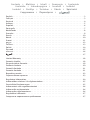 2
2
-
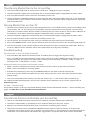 3
3
-
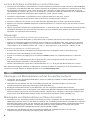 4
4
-
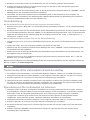 5
5
-
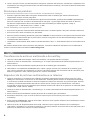 6
6
-
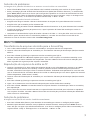 7
7
-
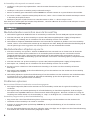 8
8
-
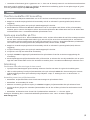 9
9
-
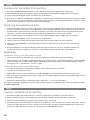 10
10
-
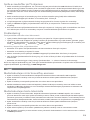 11
11
-
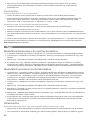 12
12
-
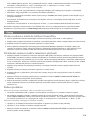 13
13
-
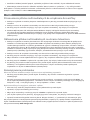 14
14
-
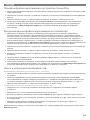 15
15
-
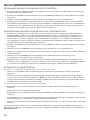 16
16
-
 17
17
-
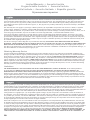 18
18
-
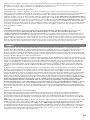 19
19
-
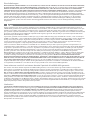 20
20
-
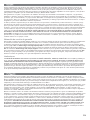 21
21
-
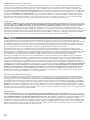 22
22
-
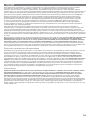 23
23
-
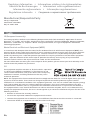 24
24
-
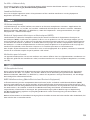 25
25
-
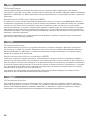 26
26
-
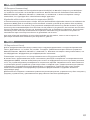 27
27
-
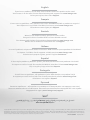 28
28
in andere talen
- English: Iomega SCREENPLAY HD Owner's manual
- italiano: Iomega SCREENPLAY HD Manuale del proprietario
- русский: Iomega SCREENPLAY HD Инструкция по применению
- français: Iomega SCREENPLAY HD Le manuel du propriétaire
- español: Iomega SCREENPLAY HD El manual del propietario
- Deutsch: Iomega SCREENPLAY HD Bedienungsanleitung
- português: Iomega SCREENPLAY HD Manual do proprietário